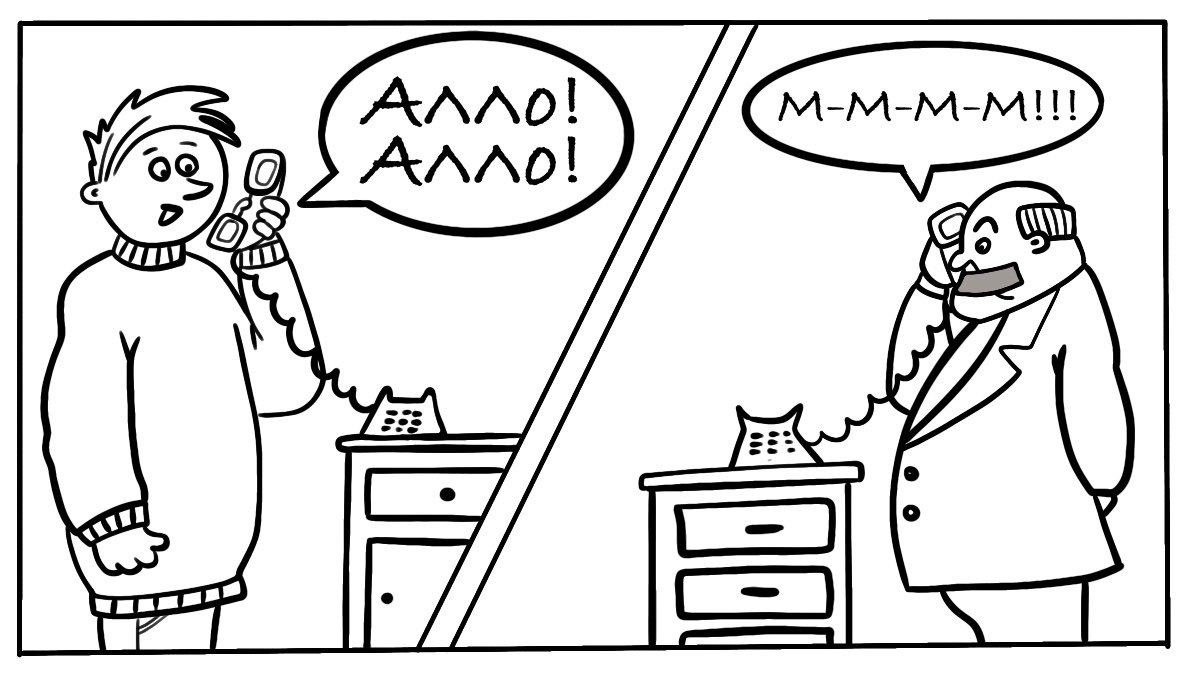Наиболее частой причиной ошибки 500 (Internal Server Error, внутренняя ошибка сервера)
является неверный синтаксис файла .htaccess или наличие в нем неподдерживаемых директив.
Чаще всего достаточно закомментировать директиву Options (для этого нужно поставить
в начале строки решетку — #), и проблема исчезнет.
Ошибка 500 также может возникать вследствие неправильного обращения с CGI-скриптами:
-
CGI-скрипты должны иметь окончания строк в формате UNIX (\n), а не в формате Windows (\r\n).
Для этого их надо загружать на сервер по FTP в режиме ASCII. -
CGI-скрипты и папки, в которых они находятся, должны быть доступны для записи только владельцу,
то есть иметь права 0755 (drwxr-xr-x). -
В результате работы CGI-скрипта сформированы неправильные HTTP-заголовки ответа. В этом случае
для решения проблемы полезно обратиться к error_log (его можно найти в контрольной панели
в разделе «Хостинг / Статистика / Лог-файлы / Ошибки»).
Смотрите также: 404, 502, 301 — что это? Главное о кодах состояния сервера
Коды ошибок, которые начинаются с цифры 5, говорят о проблемах на стороне сервера. Но это не значит, что советы по их исправлению будут интересны только администраторам выделенных серверов. Узнаем, что нужно делать с пятисотыми ошибками и владельцу VPS, и пользователю виртуального хостинга.
500 Internal Server Error (Внутренняя ошибка сервера)
Серверу не удалось обработать запрос к сайту. Возможных причин для этого может быть много, но сузить их круг можно, восстановив последовательность ваших действий перед сообщением об ошибке. Также изучите само сообщение: комментарий «Internal Server Error» говорит о проблемах с файлом .htaccess, текст «HTTP ERROR 500» — о проблемах со скриптами, а текст «PHP Parse error: syntax error, unexpected» или «Internal Server Error nginx» — о неполадках в CMS.
1. Проверьте сайт, созданный с помощью CMS, на наличие проблем с плагинами или ошибок в коде. В этом вам могут лог-файлы. При обнаружении проблемного плагина обновите его или верните прежнюю версию. Если это не помогло, откажитесь от него. Если ошибка произошла после обновления CMS, проведите обновление повторно.
2. Посмотрите файл .htaccess на предмет ошибок в командах. Закомментируйте директиву Options, поставив перед ней решётку: если после этого ошибка 500 перестанет появляться, значит, есть нарушения в синтаксисе и в описании команд.
3. Убедитесь, что права доступа к файлам, папкам и скриптам выставлены верно. Для папок рекомендуется значение 755, для скриптов — 600, а для других файлов — 644. При других вариантах прав доступ к сайту может блокироваться в целях безопасности.
4. Проверьте, всё ли в порядке со скриптами. Возможно, какой-то из скриптов слишком медленный или время ожидания ответа от сервера слишком мало. Если при просмотре лог-файлов выяснится, что какой-то из скриптов незапланированно требует слишком много памяти, оптимизируйте его или удалите. А если обнаружится, что какой-то из скриптов вовсе не запускается, убедитесь, что функция прописана верно, поддерживается сервером и соответствует используемой версии PHP.
5. Отдельно обратите внимание на CGI-скрипты: вероятно, строки в них имеют не те окончания, что исправляется загрузкой скриптов через FTP в режиме ASCII. Также некорректная работа CGI-скриптов может быть причиной ошибок в HTTP-заголовках, что тоже приводит к ошибке 500. Либо же имеются ошибочные директивы, предназначенные для работы со скриптами.
502 Bad Gateway (Ошибочный шлюз)
Разбираться с этой ошибкой нужно лишь тогда, когда она появляется регулярно. А говорит она о перегруженности сервера или о неполадках в его работе, в связи с чем он посылает недопустимые для продолжения работы ответы.
1. Перезагрузите страницу. Зайдите на любой другой сайт, которой точно должен работать в данный момент. Это поможет узнать, есть ли у вас доступ к интернету в принципе. Если доступ есть, очистите файлы cookies в браузере, а затем посетите сайт снова.
2. Убедитесь, что на ваш сайт не совершается DDoS-атака. В противном случае обратитесь к хостинг-провайдеру.
3. Если на вашем ресурсе фиксируется значительный рост посещаемости, то подберите более продвинутые условия хостинга, чтобы ошибка не появлялась вновь.
4. Проверьте нагрузку на сервер. Если лимит превышается, необходимо увеличить объём оперативной памяти.
5. Посмотрите настройки сервера. Возможными поводами для появления ошибки 502 могут быть:
• неполадки после установки обновлений;
• превышение лимитов на число обращений к внешним ресурсам и на время ответа сервера;
• некорректные лимиты в файлах конфигурации ini;
• превышение лимита на число php-cgi-процессов;
• недостаточная оптимизация скриптов;
• недостаточная оптимизация запросов;
• неправильная работа модулей (если ошибка возникает при обращении к скриптам конкретного расширения).
6. Если ошибка продолжает появляться и если вы пользуетесь виртуальным хостингом, уточните у хостинг-провайдера, не создают ли другие сайты на сервере чрезмерную нагрузку.
503 Service Unavailable (Сервис недоступен)
Сервер не работает из-за перегрузок. Либо же происходит плановая перезагрузка или отключение сервера: в этом случае вместе с сообщением об ошибке после слов «Retry-After» должно отображаться время, когда сервер вернётся в работу. Если же ошибка 503 появляется часто и не по причине плановых работ, то это говорит о неполадках, которые следует устранить.
1. Сначала просто подождите. Возможно, причина в длинной очереди запросов к серверу, что не требует вмешательства.
2. Как и в случае с ошибкой 502, удостоверьтесь, что на сайт не производится DDoS-атака.
3. Если используется связь с удалённым сервером, убедитесь, что она стабильная, а тайм-аут ожидания ответа невысокий.
4. Проверьте, не слишком ли активно посещают ваш сайт поисковые роботы. Если это имеет место быть, ограничьте их активность.
5. Удалите тяжёлые или вовсе ненужные плагины и компоненты.
6. Если возможно, оптимизируйте подгрузку файлов сайта, чтобы снизить число запросов.
7. Организуйте передачу больших статичных файлов напрямую, а не через скрипты.
8. Оптимизируйте почтовую рассылку: распределяйте отправку писем по времени, запускайте рассылку в часы наименьшей нагрузки.
9. Оптимизируйте SQL-запросы, выявите самые медленные из них с помощью лог-файлов.
504 Gateway Timeout (Шлюз не отвечает)
Один из серверов не дождался ответа от вышестоящего сервера, о чём сообщает кодом 504.
1. Перезагрузите страницу, убедитесь в стабильности работы сетевых устройств.
2. Как и в предыдущих случаях, проверьте работу скриптов. Важно, чтобы они выполнялись не слишком долго, а внешние соединения происходили успешно.
3. При чрезмерной нагрузке на сервер увеличьте его ресурсы или оптимизируйте сайт.
4. Если возможно, увеличьте время ожидания при использовании nginx как прокси-сервера для Apache. Для этого добавьте эти строки в блоке server в файле nginx.conf:
proxy_connect_timeout 600;
proxy_send_timeout 600;
proxy_read_timeout 600;
send_timeout 600;
5. Если у вас нет возможности менять настройки сервера, обратитесь к хостинг-провайдеру.
Также посмотрите ответы на вопросы из нашего раздела FAQ:
- Отчего возникает ошибка 500?
- Отчего возникает ошибка 503?
- Как изменить страницы ошибок 403, 404 и 500?
Кстати, недавно мы в целом рассказали о кодах состояния сервера, к которым относятся в том числе и коды ошибок.
R
На сайте с 27.07.2010
Offline
14
1779
Сайт почти месяц работал без проблем (кодировка сайта UTF-8), сегодня вечером зашел на него и вместо кириллицы увидел на нем непонятные символы. Сразу зашел в панель управления сайтом/настройки веб-сервера (хостинг jino.ru) и увидел что AddDefaultCharset изменился сам на cp1251, до этого значение параметра было выставлено на OFF. Я снова выставил OFF для AddDefaultCharset и нажал сохранить. Теперь вместо сайта вижу — «Ошибка 500. Внутренняя ошибка сервера». Сайт с утра не менялся.
Содержание файла .htaccess:
RewriteEngine On
RewriteCond %{HTTP_HOST} ^site.com.ua
RewriteRule (.*) http://www.site.com.ua/$1 [R=301,L]
ErrorDocument 404 /404.html
На сайте с 08.01.2010
Offline
173
rimaxch:
Сайт почти месяц работал без проблем (кодировка сайта UTF-8), сегодня вечером зашел на него и вместо кириллицы увидел на нем непонятные символы. Сразу зашел в панель управления сайтом/настройки веб-сервера (хостинг jino.ru) и увидел что AddDefaultCharset изменился сам на cp1251, до этого значение параметра было выставлено на OFF. Я снова выставил OFF для AddDefaultCharset и нажал сохранить. Теперь вместо сайта вижу — «Ошибка 500. Внутренняя ошибка сервера». Сайт с утра не менялся.
Содержание файла .htaccess:
RewriteEngine On
RewriteCond %{HTTP_HOST} ^site.com.ua
RewriteRule (.*) http://www.site.com.ua/$1 [R=301,L]
ErrorDocument 404 /404.html
Значит на ходу настройки меняют. Обращайтесь к ним в первую очередь.
R
На сайте с 27.07.2010
Offline
14
Зашел в корневой директорию аккаунта открыл .htaccess, который перекрывает правила .htaccess во вложенных папках доменов, там:
RewriteEngine On
RewriteCond %{HTTP_HOST} ^site.com.ua
RewriteRule (.*) http://www.site.com.ua/$1 [R=301,L]ErrorDocument 404 /404.htmladddefaultcharset OFF
adddefaultcharset OFF
изменил его на:
RewriteEngine On
RewriteCond %{HTTP_HOST} ^site.com.ua
RewriteRule (.*) http://www.site.com.ua/$1 [R=301,L]ErrorDocument 404 /404.html
adddefaultcharset OFF
Вроде все заработало.
Ошибка «Internal server error» имеет 500 код ответа и вызвана ошибками в файлах сайта. Если на сайте неполадки со скриптами, то при переходе на сайт отобразится окно с сообщением HTTP ERROR 500 или текст обработчика PHP.
Если проблема в файле .htaccess, при переходе на сайт появится сообщение «Internal server error».
Чтобы исправить ошибку, нужно выяснить причину ее возникновения. Для начала проверим доступное ОЗУ.
Шаг №1. Проверка доступной оперативной памяти (ОЗУ)
- Если у вас виртуальный хостинг
На всех тарифах виртуального хостинга оперативная память общая для всех сайтов. Если один из сайтов превысил лимит, наш администратор вышлет ему соответствующее сообщение для исправления ситуации. Тем самым, для вас неполадка устранится автоматически.
- Если у вас виртуальный сервер или выделенный сервер
Перейдите в панель управления виртуальным сервером (инструкция). На панели меню слева перейдите в Инструменты
(1) → Shell-клиент (2). В открывшейся вкладке введите команду «free -h» (3) и нажмите enter.
В столбце «used» (4) в первой строке указана используемая ОЗУ. На скриншоте это 765 МБ. В столбце «free» (5) в первой строке указана свободная ОЗУ. На скриншоте это 90М.
Если у вас закончилась доступная оперативная память, возможно, причина в выполняющихся процессах на вашем сервере. Для исправления обратитесь к вашему программисту или в нашу техническую поддержку.
Если у вас достаточно ОЗУ, переходите ко второму шагу.
Шаг №2. Проверка наличия ошибок в файле «.htaccess»
Чтобы выяснить, есть ли ошибки в файле «.htaccess», достаточно просто изменить название этого файла и перейти на сайт. Если сайт начнет работать, в файле есть ошибки.
Для этого в панели управления виртуальным хостингом перейдите в Главное (1) → Менеджер файлов (2). Перейдите в корневую папку сайта (по умолчанию это «www»).
Выделите файл «.htaccess» и нажмите кнопку «Атрибуты».
В строке «Имя» измените название — например, напишите «.htaccess_1». Нажмите «Ок», чтобы сохранить изменения.
Перейдите на сайт. Если он заработал, то проблема в файле. Вспомните, какие изменения вы вносили, и исправьте их. Либо восстановите файл из резервной копии.
Если сайт все еще не работает, верните прежнее имя файла «.htaccess» и перейдите к 3 шагу.
Шаг №3. Проверка наличия ошибок в скриптах сайта
Чтобы узнать, есть ли ошибки в скриптах сайта, нужно включить вывод ошибок на сайте. Для этого в менеджере файлов выделите файл «.htaccess» и нажмите кнопку «Изменить».
Вставьте строку «php_value display_errors 1» так, как показано на скриншоте ниже.
Перейдите на сайт. Если появились ошибки, сделайте скриншот экрана или скопируйте текст ошибок. Обратитесь в нашу техническую поддержку с указанием данных ошибок.
Если после выполнения этой инструкции исправить ошибку не получилось, оставьте обращение в нашу техническую поддержку. Поможем выяснить, в чем проблема, и исправить ее.
Internal Server Error — как исправить ошибку
Ошибка с кодом 500 — это внутренняя ошибка сервера, решение которой зависит от хостинг-провайдера или
собственника сайта.
О чем свидетельствует ошибка 500
Ошибка с этим кодом сообщает о том, что сервер некорректно обрабатывает запросы, из-за чего ни
пользователи, ни поисковые системы, индексирующие размещенные на данном сервере ресурсы, не могут
полноценно работать с этими ресурсами.
Что делать пользователю, когда в браузере появляется код ошибки 500
Если пользователь видит сообщение, которое говорит о возникновении ошибки 500, сделать на своей стороне
он не сможет ничего. Эта ошибка находится вне сферы его компетенции, ее появление не происходит ни при
проблемах с соединением, ни при проблемах на стороне пользователя. Она лишь свидетельствует о том, что
принявший запрос сервер возвращает ошибку. Значит, можно лишь подождать, пока она будет исправлена. Если
имеется техническая возможность — пользователь может связаться с собственником ресурса или
хостинг-провайдером и сообщить о проблеме.
Причины возникновения ошибки «ERROR 500 INTERNAL SERVER ERROR»
Причин возникновения ошибки 500 может быть достаточно много, выделить конкретную довольно
затруднительно. Например, это может быть повреждение файлов с расширением .htaccess, лежащих на сервере.
Также среди причин выделяют:
- задержку скрипта;
- неправильно установленные плагины сайта;
- использование устаревшей версии PHP;
- неправильно проведенное обновление WordPress.
Чтобы определить причину ошибки в каждом конкретном случае, необходима глубокая диагностика. Начать
стоит с восстановления последовательности действий, которые были сделаны до момента появления ошибки,
например, какие именно изменения вносились в работу WordPress.
Ошибка 500 — что такое ошибка сервера 500 и как исправить — код ошибки 500
Причины, которые могут вызывать данную ошибку и методы их устранения:
1. Первым шагом необходимо проверить свой файл .htaccess в данном каталоге и в каталогах выше. Он не должен содержать директив php в себе. Некорректное содержимое файла .htaccess может приводить к данной ошибке.
Не будет лишним положить рядом с проблемным файлом также и простой файл test.htm и посмотреть, грузится ли он. Если грузится, то проблема не в .htaccess и Вам следует смотреть дальше.
2. Затем нужно проверить права на открываемый в браузере файл, а также права на все вышестоящие каталоги. Обычно они должны быть вида 755, 644, но не 777 ни в коем случае. Для этого можно также положить простой test.htm рядом со скриптом и попробовать его открыть — если открывается, значит с правами на каталоги всё в порядке, нужно проверить только права на сам открываемый в браузере файл.
3. Если Вы «ловите» данную ошибку на Perl/CGI файле, то проверьте путь к перл, который Вы указываете в скрипте. Путь к перл Вы можете найти в своей панели управления.
4. Также следует помнить, что Perl/CGI скрипты должны быть загружены на хостинг в ASCII формате и иметь права 755. Неправильно установленный формат в Вашем FTP менеджере при загрузке файлов и приводит к данной ошибке.
5. Если после проверки корректности установленных прав на файл скрипта ошибка не исчезла, нужно изучить последние записи в лог-файле ошибок Apache. Посмотреть лог можно через пункт в панели управления: «Настройки/Статистика».
Если там есть ошибка вида:
«[Tue Jan 23 11:04:47 2007] [error] Premature end of script headers: /home/user/domains/domen.com/public_html/cgi-bin/test.pl»
Первое, что нужно сделать при получении такой ошибки, это проверить правильно ли скрипт выдает HTTP-заголовки. Каждый скрипт должен сначала печатать строку с указанием соответствующего Content-type и только потом непосредственно то, что увидит пользователь (например, HTML-код).
Пример строки для выдачи заголовка обычного HTML-документа:
print «Content-type: text/html; charset=windows-1251»
Это основные ситуации, приводящие к возникновению данной ошибки. Получив данную ошибку, Вам нужно просто пройтись последовательно по всем шагам и Вы с вероятностью 99% определите причину и сможете её устранить. Если Вы всё проверили, но всё равно получаете эту ошибку, то обращайтесь в нашу службу поддержки и мы позаботимся об этом 1%
Ошибка 500 Internal Server Error | Вопросы-ответы на Wiki
Достоверно определить причину возникновения ошибки 500 возможно путём анализа Error-лога сайта. Также в обнаружении источника проблемы может помочь инструмент «Техническая проверка сайта» в разделе «Мои сайты».
Часто ошибка 500 связана с неправильно указанными директивами в файле .htaccess, который находится в каталоге вашего сайта. Отредактировать этот файл можно с помощью встроенного редактора файл-менеджера или любого FTP-клиента.
Если было установлено, что проблема связана с файлом .htaccess, то вам следует попробовать внести следующие изменения:
На хостинге не используется модуль Apache mod_version, поэтому если в .htaccess присутствуют блоки с директивами IfVersion, их также следует удалить, оставив только содержимое блоков, предназначенных для Apache 2.4.
Закомментировать директивы в файле .htaccess можно, поставив в начале строки символ # .
Внимание!
Не рекомендуется устанавливать права выше 640 для файлов и 750 для каталогов, так как это может привести к ошибке 500.
Если в Error-логе сайта присутствует ошибка «Script file is writable by others», то вам необходимо восстановить стандартные права на файлы по инструкции или вручную, указав для файлов права 640.
Такая ситуация может возникать при восстановлении из резервной копии или загрузке файлов нового сайта.
В большинстве случаев эту директиву достаточно закомментировать, поскольку она используется для включения сжатия на основе Content-Type, а на нашем хостинге за сжатие отвечает nginx и до Apache чаще всего эти запросы не доходят.
В формате Apache 2.2 директива выглядит так:
FilterProvider COMPRESS DEFLATE resp=Content-Type $text/html
В Apache 2.4 эта же директива выглядит так:
FilterProvider COMPRESS DEFLATE "%{CONTENT_TYPE} = 'text/html'"
Исправить ситуацию можно путём изменения синтаксиса директив со старого на новый.
Комментарии в конце строки могут вызывать ошибку «…htaccess: No comments are allowed here».
В более новых версиях Apache для написания комментария требуется вся строка. То есть когда вы добавляете символ #, чтобы сделать комментарий, он должен быть первым непустым символом в строке. Если вы добавите какие-либо непустые символы перед знаком решетки, получите ошибку 500.
Например, любой из этих комментариев является правильным:
# this is a comment
## this is another comment
### multiple pound signs are fine
Примеры недопустимых комментариев, приводящих к ошибке:
ExpiresActive on # this will trigger an error
RedirectMatch 403 /spamhole/ # this will trigger an error
# this will
trigger an error
В .htaccess при редактировании сторонними редакторами могут быть записаны невидимые BOM-символы, из-за которых и возникает ошибка. Для устранения проблемы следует открыть файл в каком-либо редакторе, пересохранить его в чистой кодировке UTF-8 и загрузить обратно на хостинг.
Ошибка HTTP 500.0 — Internet Information Services
- Чтение занимает 4 мин
В этой статье
В этой статье помогают устранить ошибку HTTP 500.0, которая возникает при посещении веб-сайта, который находится на сайте IIS.
Оригинальная версия продукта: Службы интернет-информации
Исходный номер КБ: 942031
Сводка
В этой статье описываются коды HResult при столкновении с ошибкой 500.0 в веб-приложении Службы информации Интернета (IIS). Эта статья предназначена для администраторов веб-сайтов. Эти ошибки имеют множество причин и могут повлиять на различные конфигурации системы. Описанные в этой статье процедуры должны выполняться членом группы администраторов на сервере.
Конечные пользователи, которые испытывают эти ошибки, должны уведомить администратора веб-сайта о проблеме.
Код HResult
Сообщение об ошибке HTTP 500 указывает на то, что на веб-сервере, на котором размещен веб-сайт во время возврата ошибки, возникла проблема.
Ниже приводится информация об этих ошибках.
Код HResult 0x80070032
Сообщение об ошибке:
Ошибка сервера в приложении «имя приложения«
ОШИБКА HTTP 500.0 — ошибка внутреннего сервера
HRESULT: 0x80070032
Описание фильтра ISAPI HRESULT drive:FilePathISAPI_FLT.dll попытались зарегистрировать дляSF_NOTIFY_READ_RAW_DATAуведомления.
Причина
Эта проблема возникает из-за того, что IIS 7.0 не поддерживает фильтр API API (ISAPI), который регистрируется для SF_NOTIFY_READ_RAW_DATA уведомления.
Решение
Не используйте фильтр ISAPI, который регистрирует уведомление SF_NOTIFY_READ_RAW_DATA в IIS.
Код HResult 0x80070035
Сообщение об ошибке:
Ошибка сервера в приложении «имя приложения«
ОШИБКА HTTP 500.0 — ошибка внутреннего сервера
HRESULT: 0x80070035
Описание HRESULT Страница не может отображаться из-за ошибки внутреннего сервера.
Причина
Эта проблема возникает из-за того, что сервер с iiS 7.0 не может получить доступ к настроенного корневого каталога запрашиваемого расположения.
Решение
Убедитесь, что сервер с iiS 7.0 может получить доступ к настроенной корневой каталог запрашиваемого расположения.
Код HResult 0x8007000d
Сообщение об ошибке:
Ошибка сервера в приложении «имя приложения«
ОШИБКА HTTP 500.0 — ошибка внутреннего сервера
HRESULT: 0x8007000d
Описание обработика HRESULT «ASPClassic» имеет плохой модуль «IsapiModule» в списке модулей.
Причина
Эта проблема возникает из-за того, что модуль ISAPIModule отсутствует в списке модулей для веб-сайта. Модуль ISAPIModule находится в этом расположении: drive:WindowsSystem32inetsrvisapi.dll .
Решение
Добавьте модуль ISAPIModule в список модулей для веб-сайта. Для этого выполните следующие действия:
- Нажмите кнопку Начните, нажмите кнопку Выполнить, введитеinetmgr.exe, а затем нажмите кнопку ОК.
- В диспетчере IIS разойдитесь, расширйте веб-сайты, а затем <server name> щелкните веб-сайт, который необходимо изменить.
- В представлении Features дважды щелкните модуль.
- В области Действия нажмите кнопку Добавить родной модуль.
- В диалоговом окне Добавить родной модуль щелкните, чтобы выбрать окно IsapiModule, а затем нажмите кнопку ОК.
Код HResult 0x800700c1
Сообщение об ошибке:
Ошибка сервера в приложении «имя приложения«
ОШИБКА HTTP 500.0 — ошибка внутреннего сервера
HRESULT: 0x800700c1
Описание HRESULT Страница не может отображаться из-за ошибки внутреннего сервера.
Причина
Эта проблема возникает из-за того, что сопоставление сценариев не допустимо.
Решение
Убедитесь, что сопоставление сценариев указывает на ISAPI.dll, который может обрабатывать запрос. Для этого выполните следующие действия:
- Нажмите кнопку Начните, нажмите кнопку Выполнить, введитеinetmgr.exe, а затем нажмите кнопку ОК.
- В диспетчере IIS разойдитесь, расширйте веб-сайты, а затем <server name> щелкните веб-сайт, который необходимо изменить.
- В представлении Features дважды щелкните Сопоставления обработок.
- Убедитесь, что сопоставление скриптов указывает на правильныйISAPI.dll файл. Например, .asp-файлы должны иметь карту в %windir%system32inetsrvasp.dll файле.
Код HResult 0x80070005
Сообщение об ошибке:
Ошибка сервера в приложении «имя приложения«
ОШИБКА HTTP 500.0 — ошибка внутреннего сервера
HRESULT: 0x80070005
Описание HRESULT LoadLibraryEx на фильтре ISAPI «path_of_isapi» не удалось.
Причина
Эта проблема возникает из-за того, что не допустимый фильтр ISAPI загружается на глобальном уровне или на уровне веб-сайтов.
Решение
Удалите фильтр ISAPI, который не является допустимым. Для этого выполните следующие действия:
- Нажмите кнопку Начните, нажмите кнопку Выполнить, введитеinetmgr.exe, а затем нажмите кнопку ОК.
- В диспетчере IIS разойдитесь, расширйте веб-сайты, а затем <server name> щелкните веб-сайт, который необходимо изменить.
- В представлении Features дважды щелкните фильтры ISAPI.
- Щелкните правой кнопкой мыши фильтр ISAPI, который необходимо удалить, а затем нажмите кнопку Удалить.
Код HResult 0x8007007f
Существует две возможности для HResult 0x8007007f:
-
Сообщение об ошибке 1:
Ошибка сервера в приложении «имя приложения«
ОШИБКА HTTP 500.0 — ошибка внутреннего сервера
HRESULT: 0x8007007f
Описание HRESULT Вызов GetProcAddress на фильтре ISAPI «path_of_isapi» не удалось.Причина
Эта проблема возникает из-за того, что не допустимый фильтр ISAPI загружается на глобальном уровне или на уровне веб-сайтов.
Решение
Чтобы устранить проблему, удалите не допустимый фильтр ISAPI. Для этого выполните следующие действия:
- Нажмите кнопку Начните, нажмите кнопку Выполнить, введитеinetmgr.exe, а затем нажмите кнопку ОК.
- В диспетчере IIS разойдитесь, расширйте веб-сайты, а затем <server name> щелкните веб-сайт, который необходимо изменить.
- В представлении Features дважды щелкните фильтры ISAPI.
- Щелкните правой кнопкой мыши фильтр ISAPI, который необходимо удалить, а затем нажмите кнопку Удалить.
-
Сообщение об ошибке 2:
Ошибка сервера в приложении «имя приложения«
ОШИБКА HTTP 500.0 — ошибка внутреннего сервера
HRESULT: 0x8007007f
Описание HRESULT Существует проблема с ищемым ресурсом, поэтому его невозможно отобразить.Причина
Эта проблема возникает из-за того, что сопоставление обработчивого ресурса указывает на файл .dll, который не может обрабатывать запрос.
Решение
Чтобы устранить проблему, отредактировать сопоставление обработчивых ресурсов для запроса, чтобы указать на файл .dll, который может обрабатывать запрос. Для этого выполните следующие действия:
- Нажмите кнопку Начните, нажмите кнопку Выполнить, введитеinetmgr.exe, а затем нажмите кнопку ОК.
- В диспетчере IIS разойдитесь, расширйте веб-сайты, а затем <server name> щелкните веб-сайт, который необходимо изменить.
- В представлении Features дважды щелкните Сопоставления обработок.
- Щелкните правой кнопкой мыши сопоставление сценариев, которое необходимо изменить, а затем нажмите кнопку Изменить.
- В диалоговом окне Изменить карту скриптов введите соответствующий исполняемый файл в поле Исполняемый, а затем нажмите кнопку ОК.
Например, .asp-файлы должны иметь карту в %windir%system32inetsrvasp.dll файле.
Дополнительные сведения
Для любых исключений, выброшенных из кода веб-приложения, проверьте журнал событий приложения или собственный журнал приложений для типа исключений, сообщения об исключениях и стека вызовов исключений. Если требуется дальнейшая отладка, используйте последнюю версию DebugDiag для захвата сбросов исключений с первого случая.
HTTP 500 ошибка в wget
Взгляните на эту страницу:
http:/ / www.ptmytrade.com / product.asp? id=61363
Он отлично загружается (по крайней мере, здесь). Теперь я хотел бы захватить его с помощью wget.
$ wget http://www.ptmytrade.com/product.asp?id=61363 --debug
DEBUG output created by Wget 1.12 on linux-gnu.
--2011-05-21 18:24:51-- http://www.ptmytrade.com/product.asp?id=61363
Resolving www.ptmytrade.com... 205.209.150.134
Caching www.ptmytrade.com => 205.209.150.134
Connecting to www.ptmytrade.com|205.209.150.134|:80... connected.
Created socket 3.
Releasing 0x0890e260 (new refcount 1).
---request begin---
GET /product.asp?id=61363 HTTP/1.0
User-Agent: Wget/1.12 (linux-gnu)
Accept: */*
Host: www.ptmytrade.com
Connection: Keep-Alive
---request end---
HTTP request sent, awaiting response...
---response begin---
HTTP/1.1 500 Internal Server Error
Connection: keep-alive
Date: Sat, 21 May 2011 16:24:56 GMT
Server: Microsoft-IIS/6.0
X-Powered-By: ASP.NET
Content-Length: 471822
Content-Type: text/html
Set-Cookie: ASPSESSIONIDSCACCAQA=FOCCMJODFHHMOKNKPAIHJCIL; path=/
Cache-control: private
---response end---
500 Internal Server Error
Stored cookie www.ptmytrade.com -1 (ANY) / <session> <insecure> [expiry none] ASPSESSIONIDSCACCAQA FOCCMJODFHHMOKNKPAIHJCIL
Registered socket 3 for persistent reuse.
Disabling further reuse of socket 3.
Closed fd 3
2011-05-21 18:24:57 ERROR 500: Internal Server Error.
OK, поэтому я проверяю заголовки при извлечении страницы с помощью своего браузера (используя надстройку Live HTTP Headers):
http://www.ptmytrade.com/product.asp?id=61361
GET /product.asp?id=61361 HTTP/1.1
Host: www.ptmytrade.com
User-Agent: Mozilla/5.0 (X11; Linux i686; rv:2.0) Gecko/20100101 Firefox/4.0
Accept: text/html,application/xhtml+xml,application/xml;q=0.9,*/*;q=0.8
Accept-Language: en-us,en;q=0.5
Accept-Encoding: gzip, deflate
Accept-Charset: ISO-8859-1,utf-8;q=0.7,*;q=0.7
Keep-Alive: 115
Connection: keep-alive
Cookie: ASPSESSIONIDSCACBBRA=AMPBLLNDGMFLNPNCPEBPNNLB; ASPSESSIONIDSCACCAQA=FJNBMJODLHHJNDHPFBIEEPEM
HTTP/1.1 500 Internal Server Error
Date: Sat, 21 May 2011 16:20:46 GMT
Server: Microsoft-IIS/6.0
X-Powered-By: ASP.NET
Content-Length: 471822
Content-Type: text/html
Cache-Control: private
----------------------------------------------------------
http://www.ptmytrade.com/images/index_117.jpg
GET /images/index_117.jpg HTTP/1.1
Host: www.ptmytrade.com
User-Agent: Mozilla/5.0 (X11; Linux i686; rv:2.0) Gecko/20100101 Firefox/4.0
Accept: image/png,image/*;q=0.8,*/*;q=0.5
Accept-Language: en-us,en;q=0.5
Accept-Encoding: gzip, deflate
Accept-Charset: ISO-8859-1,utf-8;q=0.7,*;q=0.7
Keep-Alive: 115
Connection: keep-alive
Referer: http://www.ptmytrade.com/product.asp?id=61361
Cookie: ASPSESSIONIDSCACBBRA=AMPBLLNDGMFLNPNCPEBPNNLB; ASPSESSIONIDSCACCAQA=FJNBMJODLHHJNDHPFBIEEPEM
HTTP/1.1 404 Not Found
Content-Length: 1635
Content-Type: text/html
Server: Microsoft-IIS/6.0
X-Powered-By: ASP.NET
Date: Sat, 21 May 2011 16:20:48 GMT
Я не совсем понимаю, что здесь происходит. Страница отображается просто отлично, но я получаю код ошибки 500 в заголовке.
Проблема была решена с помощью curl (который также получал 500, но получал страницу просто отлично), но мне любопытно, что здесь происходит.
http
http-headers
wget
Поделиться Источник Vlad Vivdovitch 21 мая 2011 в 16:46
4 ответа
- CodeIgniter HTTP Ошибка 500
Когда я пытаюсь получить доступ к веб-сайту, я получаю эту ошибку: HTTP Ошибка 500 (Внутренняя ошибка сервера): во время выполнения запроса сервером было обнаружено непредвиденное условие даже после полного удаления файла htaccess сайт все еще не работает. NOTE: на localhost он работает нормально….
- Использование команды WGET загрузка файлов в http
Я использую команду wget upload files to http. wget —no-check-certificate —user=username —password=password —header=Content-type: multipart/form-data boundary=FILEUPLOAD —post-file filename http://[email protected] Это мое сообщение об ошибке: `ИМЯ_ПАПКИ’ Решение EXAMPLE.NET… я Подключение к…
Поделиться Edwin Torres 26 февраля 2018 в 21:05
1
Это ошибка на веб-странице. Статус HTTP действительно, по-видимому, неправильно установлен на HTTP 500. Firefox/Firebug также подтверждает это. В принципе, вы столкнулись со страницей ошибки HTTP 500 с содержимым «normal».
Сообщите об этом администратору сайта.
Поделиться BalusC 21 мая 2011 в 17:13
0
Использование этой опции устранит проблему:
--content-on-error
If this is set to on, wget will not skip the content when the
server responds with a http status code that indicates error.
Итак, команда выглядит так:
wget --content-on-error "https://stackoverflow.com"
NOTE: важно поставить URL заключена в двойные кавычки, в противном случае, через wget будет застревать на Redirecting output to ‘wget-log’. .
Или, как указано в комментариях и OP, используйте вместо этого curl .
Но я должен отметить, что curl не может загружать целые веб-страницы (css, js, изображения и т. д.), Потому что он не может анализировать HTML. Источник и взято из него .
Поделиться Shayan 03 сентября 2019 в 23:43
- Через wget выдает 500 ошибка сервера — но в браузере отображается страница нормально
Я могу открыть http://delta.com прекрасно. Однако, когда я делаю wget на том же url, он возвращает HTTP 500, ошибку сервера. Может ли кто-нибудь объяснить причину этого несоответствия Спасибо, Джон
- Ошибка при использовании wget в c++
Я скачал wget из gnuwin32 и пытаюсь запустить команду в программе c++, используя функцию system(). Я использую visual studio 2012 на windows OS в качестве своего компилятора. wget работает в командной строке, но не запускается, когда я помещаю его в системную функцию. Моя ошибка заключается в том,…
0
Попробуйте заключить его в кавычки:
wget "http://www.ptmytrade.com/product.asp?id=61363"
вместо:
wget http://www.ptmytrade.com/product.asp?id=61363
Поделиться Yossi Zeivald 30 июня 2020 в 11:12
Похожие вопросы:
Вызов веб-службы с помощью wget
Я могу вызвать веб-службу из командной строки Linux, используя CURL. Теперь я пытаюсь использовать wget для вызова веб-службы, но всегда получаю следующую ошибку: 500 Внутренняя Ошибка Сервера . Я…
метод wget http не поддерживается
Я пытаюсь получить доступ к серверу http в приложении iPad под названием WiFi photo из командной строки с помощью wget. Он работает с curl и через firefox, но я получаю ошибку 505 в wget. Как я могу…
Firebase ошибка: HTTP Ошибка: 500, обнаружена Внутренняя ошибка
Как хостинг веб — сайта в firebase я получаю следующую ошибку : Ошибка: HTTP Ошибка: 500, Внутренняя ошибка обнаружена.
CodeIgniter HTTP Ошибка 500
Когда я пытаюсь получить доступ к веб-сайту, я получаю эту ошибку: HTTP Ошибка 500 (Внутренняя ошибка сервера): во время выполнения запроса сервером было обнаружено непредвиденное условие даже после…
Использование команды WGET загрузка файлов в http
Я использую команду wget upload files to http. wget —no-check-certificate —user=username —password=password —header=Content-type: multipart/form-data boundary=FILEUPLOAD —post-file filename…
Через wget выдает 500 ошибка сервера — но в браузере отображается страница нормально
Я могу открыть http://delta.com прекрасно. Однако, когда я делаю wget на том же url, он возвращает HTTP 500, ошибку сервера. Может ли кто-нибудь объяснить причину этого несоответствия Спасибо, Джон
Ошибка при использовании wget в c++
Я скачал wget из gnuwin32 и пытаюсь запустить команду в программе c++, используя функцию system(). Я использую visual studio 2012 на windows OS в качестве своего компилятора. wget работает в…
ошибка аутентификации прокси-сервера wget
Я получаю следующую ошибку при попытке подключиться к http URL через прокси-сервер с помощью wget ошибка: wget…
wget возвращается с 500: Внутренняя ошибка, но браузер работает
Я пытаюсь загрузить содержимое этой ссылки >…
Curl и wget возвращают ошибку 500 для helloworld.php при новой установке, но браузер в порядке
У меня нет файла .htaccess. У меня есть index.php, который имеет следующий контент и прекрасно работает в браузере, таком как Chrome или Safari: <?php print hello world; ?> Когда я загружаю…
Ошибки: диагностика ошибок в работе сайта, обработка ошибок 403, 404,.. — Техническая документация — Помощь
Общие сведения о кодах
Коды ошибок бывают положительными и отрицательными или успешными и неуспешными. Есть четыре типа кодов:
- 2xx — запрос выполнен успешно — сервер успешно отправил клиенту запрашиваемый документ
- 3xx — запрос успешно перенаправлен — тоже положительный код. Он говорит о том, что запрос клиента был перенаправлен. Используется при работе с кэширующими серверами, а также в алгоритме, когда браузер клиента проверяет актуальность документа на сервере (дату создания, размер и так далее)
- 4xx — ошибка — документ не был отправлен клиенту, так как произошла критическая ошибка. Например, запрошенный документ не найден на сервере, доступ к документу запрещен и так далее
- 5xx — ошибка сервера — критическая ошибка на сервере. Например, на сервере не смог нормально отработать скрипт пользователя
Возможные ошибки при первичном размещении сайта
Вы разместили сайт на хостинге компании .masterhost, загрузили файлы и получили ошибку 403 при попытке открыть сайт через браузер. Эта ошибка возникает в случае, если вы неправильно назвали индексный файл, который должен показываться при обращении к каталогу. Индексный файл может иметь названия index.html, index.htm, index.php, index.php3, index.phtml, index.shtml, default.htm или default.html. Также возможно, что в названии индексного файла присутствуют заглавные (большие) буквы. В UNIX-системах регистр букв в названиях файлов имеет значение (!).
Ошибка — показывается список файлов вместо первой страницы
Вы загрузили файлы на сервер, но вместо первой страницы видите список загруженных на сервер файлов. Вероятная причина ошибки в том, что вы загрузили файлы в каталог с разрешенным листингом и при этом у вас отсутствует индексный файл. Напомним, что размещать файлы нужно в каталоге www, который находится в каталоге с названием вашего домена. Читайте об этом подробнее здесь.
Ошибка 403 «Доступ запрещен» — устраняем причины
Данная ошибка возникает тогда, когда сервер не смог выполнить запрос по причине запрещенного доступа к файлу. Наиболее часто это возникает в трех случаях:
- В каталоге нет индексного файла (index.html, например) и при этом запрещен просмотр списка файлов в данном каталоге или на всем виртуальном сервере. Можно попробовать создать файл с именем index.html и посмотреть не исчезнет ли ошибка.
- Выставлены такие «права» доступа на файл, что веб-сервер Apache не смог прочитать файл на диске сервера. Попробуйте изменить права доступа на 644, например.
- Пользователь попытался обратиться к скрипту (в каталоге cgi-bin), на который выставлены неправильные права — нет права на чтение+исполнение (r+x) конкретного скрипта. Измените права на 755.
По умолчанию просмотр списка файлов в каталоге запрещен. Для того, чтобы разрешить вывод списка файлов необходимо создать файл .htaccess, в котором прописать директиву Options +Indexes в виде отдельной строки.
Обработка ошибки 404 «Файл не найден»
Ошибка 404 (Файл не найден) возникает тогда, когда пользователь запрашивает у веб-сервера документ, которого нет на диске. То есть, когда пользователь запрашивает несуществующий файл. Это наиболее «популярная» из всех ошибок. Вы можете наблюдать возникновение таких ошибок в файле error_log и учитывать это — отслеживать какие документы на сервере «не найдены» и корректировать неправильные ссылки из своих html-документов. Также ссылки на несуществующие документы могут вести с других сайтов.
Для удобства посетителей сайта можно обрабатывать ошибки 404 заменяя стандартные ответы веб-сервера на свои страницы с нужным описанием причины возникновения ошибки и советами что делать в этом случае. Также полезно разместить на такой странице карту вашего сайта или ссылку на поисковую систему.
Как обрабатывать ошибку 404. Создайте в каталоге www файл .htaccess и поместите в него следующую инструкцию для веб-сервера Apache:
ErrorDocument 404 /not-found.htmlЗатем создайте файл not-found.html в который поместите описание возникшей ошибки и советы о том, что делать в этом случае посетителю вашего сайта. Теперь пользователь, который наберет в своем браузере адрес несуществующей страницы, будет автоматически перенаправлен сервером на файл not-found.html.
С помощью директивы ErrorDocument можно обрабатывать не только ошибку 404, но и практически все другие ошибки. Например, можно обработать так и ошибку 403, которая упоминается в этом документе выше. О файле .htaccess и его практическом использовании можно почитать тут.
Внимание: особенность браузеров MS Internet Explorer версий 5.xx и 6.xx состоит в том, что если ваш файл ошибок будет иметь размер менее 512 байт, то браузер покажет пользователю не ваш файл, а свое собственное сообщение об ошибке 404. Самым простым решением в данной ситуации является заполнение файла ошибок пробелами так, чтобы его размер превысил 512 байт. Подробнее об этом вы можете прочитать на сайте компании Microsoft.
Ошибка 500 «Internal Server Error»
Ошибка 500 «Internal Server Error» возникает в случае невозможности запуска скрипта, который вы разместили на сервере, в случае ошибок в скрипте, а также в случае, когда размещена неправильная инструкция в файле .htaccess. Этот список причин возникновения ошибки 500 не конечный, есть еще масса причин, по которым может возникнуть ошибка 500. Однако упомянутые три случая встречаются наиболее часто.
Рассмотрим сначала случай, когда вы поместили некорректную инструкцию в файл .htaccess. Если вы ошиблись в написании названия нужной директивы или параметров к ней, в файле error.log вы найдете примерно такую ошибку:
[Wed Apr 14 17:01:38 2004] [alert] [client 217.16.16.16]
/home/uXXXXX/aaa.ru/www/.htaccess:Invalid command 'DrectoryIndex',
perhaps mis-spelled or defined bya module not included in the server
configurationВеб-сервер укажет вам, какую конкретно директиву он посчитал ошибочной — ее нужно будет исправить. В данном случае веб-сервер сообщил, что директивы DrectoryIndex он не знает. И действительно — нет директивы DrectoryIndex, есть DirectoryIndex. Имеет место опечатка.
Если ошибка 500 возникает при обращении к скрипту на языке Perl, размещенному в каталоге cgi-bin, нужно проверить права доступа на этот скрипт. Права должны быть 755 (rwxrx-rx). Если это не так, нужно изменить права на 755 командой chmod 755 script.pl в unix shell или воспользоваться для этого FTP. Нужно отдельно отметить — права на скрипты должны быть установлены строго в 755.
Пожалуйста, проверьте правильный ли режим передачи файлов по FTP вы использовали при загрузке скрипта на наш сервер. Все скрипты, равно как и любые другие текстовые файлы, должны передаваться по FTP в текстовом (ASCII) режиме. Если же был использован двоичный (Binary) режим передачи файлов, скрипты наверняка работать не будут.
Если после проверки корректности установленных прав на файл скрипта ошибка не исчезла, нужно изучить последние записи в файле error.log — в него веб-сервер помещает все сообщения об ошибках. Так вы найдете строчку вида
[Fri Apr 9 15:05:31 2004] [error][client 217.16.16.16] Premature end of
script headers: /home/uXXXX/aaa.ru/cgi-bin/script.pl
Первое, что нужно сделать при получении такой ошибки, это проверить правильно ли скрипт выдает HTTP-заголовки. Каждый скрипт должен сначала печатать строку с указанием соответствующего Content-type и только потом непосредственно то, что увидит пользователь (например, HTML-код). Пример строки для выдачи заголовка обычного HTML-документа:
print "Content-type: text/html; charset=windows-1251\n\n";Если и после выдачи правильных заголовков ошибка 500 не исчезла, нужно проверить корректность работы скрипта в целом. Для этого нужно получить доступ в unix shell и далее выполнить команду проверки синтаксиса:
> perl -cw script.pl
script.pl syntax OKЕсли скрипт написан с ошибками, их нужно исправить, руководствуясь соответствующей диагностикой, а также проверить синтаксис скрипта снова.
Руководство по кодам ошибок сервера HTTP 500
Коды состояния HTTP — это диалог между вашим веб-браузером и сервером веб-сайта. В большинстве случаев вы, как пользователь, не увидите сгенерированный код, если не возникнет проблема.
Сообщения об ошибках или коды состояния HTTP отображаются, когда интернет-браузер не может открыть страницу, запрошенную пользователем. Эти коды разделены на пять групп, пронумерованных от 1XX до 5XX, каждая из которых указывает на отдельную проблему или ошибку.
Что такое ошибка 5XX?
Коды ошибок
, попадающие в диапазон 5XX, указывают на проблемы с сервером.
Когда вы посещаете веб-сайт, ваш браузер отправляет запрос на сервер этого веб-сайта. Если возникает проблема с сервером сайта, часто возвращается код ошибки 5XX.
Эти ошибки возникают, когда сервер понимает, что он обнаружил проблему или не может выполнить запрос. Должны быть предоставлены разъяснения, объясняющие, почему произошла ошибка, и является ли это постоянной или временной проблемой.
Сообщения об ошибках
5XX указывают на ошибки на стороне сервера, когда сервер вашего веб-сайта не смог выполнить запрос по какой-либо причине.Как правило, это говорит о том, что проблема связана не с вашим веб-сайтом, подключением к Интернету или компьютером, и чаще всего можно с уверенностью предположить, что для решения проблемы проводится техническое обслуживание сервера.
Руководство по ошибкам сервера HTTP 5XX
Существует ряд различных ошибок сервера 5XX, пронумерованных своими собственными кодами ответа, чтобы можно было идентифицировать проблему. Важно ознакомиться с различными кодами состояния 5XX и их значениями.Некоторые из наиболее распространенных из них перечислены ниже.
500 — Внутренняя ошибка сервера
Возможно, наиболее часто встречающееся сообщение, это указывает на общую ошибку сервера, которая отображается, когда сервер не может определить точную проблему.
501 — Не реализовано
Сервер не может различить сделанный запрос или не может выполнить запрос по какой-либо причине. Обычно это предполагает будущую доступность.
502 — Плохой шлюз
Это происходит, когда сервер работает как шлюз или прокси-сервер, а вышестоящий сервер возвращает недопустимый ответ.
503 — Служба недоступна
Это означает, что сервер в настоящий момент недоступен, обычно из-за технического обслуживания или перегрузки. Обычно это временная проблема, и пользователю следует повторить попытку позже.
504 — Тайм-аут шлюза
Как и статус 502, сервер работал как шлюз или прокси-сервер. Эта ошибка возникает, когда вышестоящий сервер не отвечает своевременно.
Как выглядят ошибки 5XX?
Ошибка 5XX — это ошибка, созданная сервером, а не веб-сайтом.Они видны в любой операционной системе, поэтому вы можете увидеть такое сообщение об ошибке при использовании настольного компьютера, планшета или смартфона. Ошибки сервера часто отображаются в окне интернет-браузера так же, как появляются веб-страницы.
3 простых шага к устранению ошибки 5XX
5XX Ошибки возникают на стороне сервера, что означает, что проблема, скорее всего, не связана с вашим интернет-соединением или устройством. Произойдет ошибка на сервере вашего сайта.
В том маловероятном случае, если возникнет проблема с вашей стороной, есть несколько простых шагов, которые вы можете предпринять, прежде чем обращаться за дополнительной помощью и советом.
1. Обновите страницу в браузере
Проблема может быть только временной, перезагрузка страницы часто бывает успешной. Вы можете сделать это, повторно отправив URL-адрес из адресной строки, нажав F5 или Ctrl-R на клавиатуре.
2. Удалить файлы cookie
Иногда ошибки 5xx возникают из-за файлов cookie, связанных с веб-сайтом, поэтому их удаление и обновление браузера часто может решить проблему.Для этого войдите в историю своего веб-браузера и выберите Удалить. Чтобы удалить файлы cookie с некоторых устройств, вам может потребоваться установить флажок рядом с файлами cookie перед тем, как нажать кнопку удаления. Обновите страницу и проверьте, представляет ли код ошибки сам себя.
3. Свяжитесь с вашим хостом / сервером
Если проблема не исчезнет, лучше всего напрямую связаться с вашим хостом или сервером, чтобы выяснить, в чем проблема. Скорее всего, они уже работают или проходят техническое обслуживание, но это поможет вам расслабиться и даст представление о том, когда он снова заработает.
Важно не игнорировать сообщения об ошибках 5XX, когда они появляются. Они не только отрицательно сказываются на опыте пользователя, но и не подходят для работы с ботами. Роботы поисковых систем любят хорошо обслуживаемые веб-сайты, поэтому важно исследовать и исправлять ошибки сайта по мере их обнаружения.
Для получения дополнительной информации о нашем бизнес-хостинге и услугах ИТ-поддержки, пожалуйста, свяжитесь с членом нашей технической группы и узнайте, как Blue Frontier может вам помочь.
Как устранить внутреннюю ошибку сервера 500?
Автор Jithin 14 октября, 2016
Ошибка 500 Internal Server Error будет знакома всем пользователям Интернета. Существуют различные коды состояния http, которые представляют собой трехзначные целые числа. Для каждого запроса будет код состояния, возвращаемый с сервера клиенту. Обычно мы сталкивались с различными ошибками, например с ошибкой 404 Not Found. Эти коды ошибок на самом деле являются кодами состояния http. Ошибка 500 Internal Server Error также является кодом состояния http.В этой статье мы подробно рассмотрим около 500 Internal Server Error.
Внутренняя ошибка сервера 500
Ошибки 5xx — это коды состояния, возвращаемые сервером, когда сервер обнаруживает непредвиденное состояние, которое не позволяет ему выполнить запрос от клиента. Ошибка 500 Internal Server Error — это общая ошибка перехвата всех ошибок, когда сервер выдает исключение. Это сообщение об ошибке, когда более конкретное сообщение об ошибке не подходит.Устранение этой ошибки может быть затруднительным, поскольку она может быть вызвана множеством различных проблем. Одна из частых причин этой ошибки — проблемы со сценарием, например, форма не может правильно обработать отсутствующее или неправильное значение. Различные сбои сервера также могут вызывать эту ошибку, например, неисправный диск или нефункциональный программный модуль. Просто 500 Internal Server Error — это общий код состояния http, который означает, что что-то пошло не так на сервере веб-сайта, но сервер не может более точно указать, в чем именно заключается эта проблема.Редко, но возможно, что проблемы с компьютерами, которые подключаются к серверу, вызывают эту ошибку.
Устранение неполадок 500 Внутренняя ошибка сервера
Как мы видели ранее, устранить эту ошибку немного сложно, поскольку многие проблемы могут привести к внутренней ошибке сервера 500. Давайте посмотрим, какие шаги необходимо предпринять для устранения страницы 500 Internal Server Error.
Устранение неполадок внутренней ошибки сервера 500 на стороне клиента
Ошибка 500 Internal Server Error вызвана сервером, есть только несколько действий, которые можно предпринять со стороны клиента.
1) Перезагрузите браузер после очистки кеша и удаления файлов cookie.
2) Примите это как ошибку 504
Перезапустите браузер после очистки кеша и удаления файлов cookie
Внутренняя ошибка сервера 500 не часто связана с проблемами кеширования, но иногда проблема может быть исправлена после очистки кеша браузера и файлов cookie. Это не то, что вам нужно для высоких технических знаний.
В Google Chrome вы можете очистить кеш и файлы cookie, выполнив следующие действия.
1) Нажмите Ctrl + Shift + Delete.
2) Вы получите окно для очистки данных просмотра. Убедитесь, что флажки установлены, как на скриншоте ниже.
3) Нажмите кнопку «Очистить данные просмотра».
Для очистки кеша и файлов cookie в Mozilla Firefox,
Для очистки кеша выполните следующие действия.
1) Нажмите Ctrl + Shift + Delete.
2) Вы увидите окно с информацией об очистке недавней истории. Убедитесь, что флажки установлены, как на скриншоте ниже.
3) Щелкните по кнопке «Очистить сейчас».
Принять это как ошибку 504
Таймаут шлюза 504 возвращается, когда сервер не получил своевременного ответа от другого сервера, к которому он обращался при попытке загрузить веб-страницу или выполнить другой запрос браузера. Это может произойти, когда другой сервер не работает или работает некорректно. Иногда веб-сервер может возвращать 500 Internal Server Error вместо 504 Gateway Timeout, но это нечасто.
Устранение неполадок внутренней ошибки сервера 500 со стороны сервера
Если вы являетесь веб-мастером или администратором веб-сайта, вы также можете устранить ошибку со стороны сервера. Как мы видели ранее, внутренняя ошибка сервера 500 может быть вызвана множеством проблем. Однако мы увидим некоторые общие проблемы, вызывающие эту ошибку.
1) Тайм-аут внешнего ресурса
2) Проблемы, вызванные неправильными правами доступа к файлам и каталогам
3) Неправильная конфигурация в.htaccess файл
Тайм-аут внешнего ресурса
Иногда веб-серверу могут потребоваться ответы от удаленного сервера для завершения обработки запроса от клиента. Могут быть ситуации, когда у этих внешних ресурсов может истечь время ожидания. Это может быть тайм-аут php. В таких случаях веб-сервер вернет внутреннюю ошибку сервера 500. Мы можем исправить эту ошибку, увеличив значения тайм-аута или установив другие соответствующие параметры тайм-аута, чтобы удаленный сервер не возвращал ошибку тайм-аута, а ждал обработки запроса.
Проблемы, вызванные неправильными разрешениями для файлов и каталогов
Это причина большинства внутренних ошибок сервера. Если разрешение еще одного файла или каталогов, необходимых для обработки запроса клиента, установлено неправильно, он не будет доступен для сервера, поэтому будет возвращена ошибка. Неправильное разрешение скрипта php является примером проблемы этого типа. Эту проблему можно решить, сбросив правильное разрешение для файла или каталога.
Неправильная конфигурация в.htaccess файл
Другой распространенной причиной ошибки 500 Internal Server Error является неправильная конфигурация файла .htaccess. Ошибки при перезаписи URL могут привести, но не часто, к внутренней ошибке сервера 500. Обнаружение и исправление неправильной конфигурации в файле .htaccess может решить эту проблему.
Если вам потребуется дополнительная помощь, обратитесь в нашу службу поддержки.
Что такое «внутренняя ошибка сервера 500» и как ее исправить?
500 Внутренняя ошибка сервера
На каждый запрос от веб-браузера сервер отвечает кодом состояния .Из различных кодов состояния 5xx — это коды, относящиеся к веб-серверу. Первая цифра 5 представляет ошибку на стороне сервера с наиболее распространенными кодами в диапазоне от 500 до 510. Они указывают на то, что серверу не удалось выполнить запрос, поскольку сервер обнаружил ошибку. Когда вы пытаетесь посетить веб-сайт и видите сообщение об ошибке «500 Internal Server Error» , это означает, что с веб-сайтом что-то пошло не так. Это статус «отлова всех» для непредвиденных ошибок. Ошибка особенно неприятна, потому что она не дает вам информации о том, что конкретно вызвало ошибку сервера.Это не проблема вашего браузера, вашего компьютера или вашего интернет-соединения. Проблема с сайтом, который вы пытаетесь посетить.
Состояние ошибки: 500 Внутренняя ошибка сервера
Спецификации ошибок : https://tools.ietf.org/html/rfc7231#section-6.6.1
Первое, что вам нужно знать о «Internal Server Error» , это то, что ошибка может быть устранена только путем исправления программного обеспечения веб-сервера. Это не проблема на стороне клиента, что означает, что проблема не в вашем браузере, вашем компьютере или подключении к Интернету.Ошибка 500 Internal Server Error отображается в веб-браузере по ряду причин. Сообщение 500 Internal Server Error можно увидеть разными способами, потому что каждому веб-сайту разрешено настраивать сообщение. Вот несколько распространенных способов появления этой ошибки:
- 500 Внутренняя ошибка сервера
- HTTP 500 — Внутренняя ошибка сервера
- Внутренняя ошибка сервера
- Внутренняя ошибка HTTP 500
- Ошибка 500
- Ошибка HTTP 500
Что вызывает внутреннюю ошибку сервера 500
Эта ошибка означает наличие проблемы на стороне сервера.Ошибка сервера может быть вызвана множеством причин: от загрузки неправильного файла до ошибки в фрагменте кода. Этот ответ об ошибке является универсальным ответом «для всех» . Веб-сервер сообщает вам, что что-то пошло не так, но не совсем понимает, что именно. Если у вас есть root-доступ, вам следует просмотреть журналы ошибок вашего веб-сервера, чтобы получить дополнительную информацию об этом. Если вы используете план виртуального хостинга, вам следует связаться с вашим хостом для получения дополнительной информации.Лучший способ отладки ошибки зависит от сервера и того, что на самом деле работает в данный момент. Ознакомьтесь с некоторыми советами по отладке, которые помогут диагностировать и устранить распространенные причины этой проблемы.
Как исправить ошибку внутреннего сервера 500
Когда вы сталкиваетесь с внутренней ошибкой сервера , это обычно означает, что некоторые части вашего веб-сервера настроены неправильно или приложение пытается что-то сделать, а сервер не может выполнить запрос из-за конфликта или ограничения.Эту ошибку можно устранить только путем исправления программного обеспечения веб-сервера . Администраторы сайта веб-сервера должны найти и проанализировать журналы, которые должны предоставить дополнительную информацию об ошибке. Однако часто есть способы быстро решить проблему:
Резервное копирование вашего сайта
Эти решения требуют внесения большого количества изменений в корневой каталог вашего сайта . Настоятельно рекомендуется сделать резервную копию своего сайта, прежде чем пробовать любое из этих решений, на случай, если что-то пойдет не так.
Разрешение сервера
Очень часто причиной этой ошибки являются неправильные права доступа к файлу или папке, которые содержат один из скриптов. Сценарий не выдает ошибку, потому что сервер даже не может запустить сценарий. Проверьте, какими должны быть разрешения , и убедитесь, что они установлены на сервере именно так.
Тайм-аут сервера
Иногда ошибка внутреннего сервера 500 возникает из-за того, что время ожидания сервера истекло или время выполнения сценария истекло .Вы можете увеличить время ожидания сервера Apache в httpd.conf, изменив TimeOut 600. Если сервер был занят, требовал перезагрузки или соединение было потеряно, сценарий все равно может сообщать о внутренней ошибке сервера 500.
Тайм-аут сценария
Иногда ошибка внутреннего сервера 500 возникает из-за того, что для сценария, который вы выполняете , истекло время ожидания . Если ваш веб-сайт использует сценарии (например, файлы Perl или CGI), есть ряд вещей, которые могут пойти не так. Возможно, истекло время ожидания PHP или другого серверного сценария .Это могло быть из-за ошибки программирования, из-за которой сценарий зацикливался, или из-за недоступного ресурса. Если вы запускаете скрипт, например PHP, вы также можете увеличить время ожидания. Для PHP это будет означать изменение max_execution_time со значения по умолчанию 30 (секунд) на что-то большее:
max_execution_time 60
Если время ожидания сценария истекает во время тестирования, он, вероятно, сделает это снова во время производства, когда к нему обратятся другие пользователи.
Ошибки в файлах .htaccess
Иногда ошибка в кодировании файла .htaccess может вызвать эту ошибку. .Htaccess на вашем сайте может мешать загружаемой веб-странице. Пожалуйста, дважды проверьте конфигурацию .htaccess на наличие возможных синтаксических ошибок, которые могут вызвать внутреннюю ошибку сервера 500. Чтобы убедиться, что неправильная конфигурация .htaccess является причиной ошибки 500 Internal Server , удалите или переименуйте файл.htaccess временно, а затем попробуйте перезагрузить страницу.
Проверьте журналы ошибок
Вам следует проверить журналы ошибок Apache и PHP для вашего сервера. Он предоставит ценную информацию о любых сбоях кода или причинах сбоя сайта.
Если вы веб-посетитель и хотите исключить, на вашей стороне проблема:
Очистите файлы cookie и кэш браузера
Это первое, что вам посоветует техподдержка, и хотя ошибки сервера не вызваны файлами cookie или кешем , возможно, ошибка была исправлена, и вы просматриваете неправильную версию сайт из-за них.Это стоит сделать, так как это займет всего несколько минут в настройках вашего браузера.
Перезагрузите или обновите веб-страницу
В большинстве случаев проблема носит временный характер и может быть устранена повторной попыткой открыть страницу. Вы можете использовать кнопку обновить / перезагрузить , нажав F5 или повторив попытку URL-адреса в адресной строке. Иногда эта ошибка возникает, когда служба перезапускается, и вы поймали ее как раз в неподходящее время.
Еще нет?
Если вы пытались устранить ошибку сервера 500 и по-прежнему не можете ее исправить, возможно, вам придется поговорить со своим веб-хостом и посмотреть, смогут ли они найти, какой процесс или сценарий вызывает ошибку.Если вы используете коммерческую веб-хостинговую компанию, их служба поддержки должна предоставить информацию о том, как исправить ошибку, и во многих случаях они применит исправление для вас по цене бесплатно .
NEXT ….. OTF vs TTF Fonts: какой из них лучше
500 Внутренняя ошибка сервера | Apigee Edge | Документы Apigee
Вы просматриваете документацию Apigee Edge.
См. Документацию Apigee X.
Была ли эта инструкция по устранению неполадок полезной? Пожалуйста, дайте нам знать
кликнув
Отправить отзыв
.
Видео
Посмотрите следующие видео, чтобы узнать больше об устранении 500 внутренних ошибок сервера.
| Видео | Описание |
|---|---|
| Введение | Содержит введение в 500 внутренних ошибок сервера и возможные причины. Также демонстрирует ошибка внутреннего сервера 500 в реальном времени вместе с инструкциями по поиску и устранению ошибки. |
| Обработка вызовов службы и извлечение ошибок переменных | Демонстрирует две 500 внутренних ошибок сервера, вызванных политиками Service Callout и Extract Variable. и показывает, как искать и устранять эти ошибки. |
| Обработка ошибок политики JavaScript | Показывает внутреннюю ошибку сервера 500, вызванную политикой JavaScript и действиями. для поиска и устранения этой ошибки. |
| Обработка сбоев внутренних серверов | Показывает пример 500 внутренних ошибок сервера, вызванных отказом внутреннего сервера, и показывает шаги. для устранения ошибок. |
Признак
Клиентское приложение получает код состояния HTTP 500 с сообщением «Внутренняя ошибка сервера» в ответ на вызовы API. Внутренний сервер 500
ошибка может быть вызвана ошибкой во время выполнения любой политики в Edge или ошибкой
на целевом / внутреннем сервере.
Код состояния HTTP 500 — это общий ответ об ошибке. Это означает, что сервер обнаружил
непредвиденное условие, которое помешало ему выполнить запрос.Эта ошибка обычно
возвращается сервером, когда другой код ошибки не подходит.
Сообщения об ошибках
Может появиться следующее сообщение об ошибке:
HTTP / 1.1 500 Внутренняя ошибка сервера
В некоторых случаях вы можете увидеть другое сообщение об ошибке с более подробной информацией. Вот образец
сообщение об ошибке:
{
"вина":{
"деталь": {
"errorcode": "steps.servicecallout.ExecutionFailed"
},
"faultstring": "Выполнение ServiceCallout callWCSAuthServiceCallout не удалось.Причина: ResponseCode 400 рассматривается как ошибка "
}
}
Возможные причины
Ошибка 500 Internal Server Error может возникать по разным причинам. В Edge,
причины можно разделить на две основные категории в зависимости от того, где произошла ошибка:
Ошибка выполнения в пограничной политике
Политика внутри
прокси API может выйти из строя по какой-либо причине. В этом разделе объясняется, как устранить проблему, если
ошибка 500 Internal Server Error возникает во время выполнения политики.
Диагноз
Примечание: Ошибка внутреннего сервера 500 может возникать из-за множества различных
причины. Например, ошибка 500 может возникать при выполнении политики или возникать на
внутренний целевой сервер. По этой причине ниже мы предоставили несколько общих диагностических шагов, чтобы
поможет вам определить и устранить проблемы этого типа. Мы также приводим несколько примеров, которые дают
конкретные шаги по устранению этих ошибок в зависимости от причины проблемы.
Шаги диагностики для пользователей частного и публичного облака
Если у вас есть сеанс трассировки UI для ошибки, то:
- Убедитесь, что ошибка была вызвана выполнением политики.Подробнее см. Определение источника проблемы.
- Если ошибка произошла во время выполнения политики, продолжить. Если ошибка была вызвана
внутренний сервер, перейдите в раздел Ошибка на внутреннем сервере. - Выберите запрос API, для которого в трассировке возникает ошибка 500 Internal Server Error.
- Изучите запрос и выберите конкретную политику, в которой произошел сбой, или поток с именем
«Ошибка», которая следует сразу после неудачной политики в трассировке. - Получите более подробную информацию об ошибке, проверив поле «ошибка» в разделе «Свойства».
раздел или содержание ошибки. - Используя собранную вами информацию об ошибке, попытайтесь определить ее причину.
Действия по диагностике только для пользователей частного облака
Если у вас нет сеанса трассировки UI, тогда:
- Убедитесь, что ошибка произошла во время выполнения политики. Подробнее см. Определение источника проблемы.
- Если ошибка была вызвана выполнением политики, продолжайте. Если ошибка произошла во время политики
исполнение, продолжайте.Если ошибка была вызвана внутренним сервером, перейдите в раздел Ошибка на внутреннем сервере. - Используйте журналы доступа Nginx, как описано в разделе «Определение
источник проблемы для определения политики сбоя в прокси API, а также
уникальный идентификатор сообщения запроса - Проверьте журналы обработчика сообщений
(/opt/apigee/var/log/edge-message-processor/logs/system.log) и найдите
уникальный идентификатор сообщения запроса в нем. - Если вы найдете уникальный идентификатор сообщения-запроса, попробуйте получить дополнительную информацию о
причина неудачи.
Разрешение
Если вы определили причину проблемы с политикой, попробуйте исправить проблему,
исправление политики и повторное развертывание прокси.
Следующие примеры показывают, как определить причину и устранить различные
типы вопросов.
Если вам нужна дополнительная помощь в устранении неполадок 500 Internal Server Error или вы подозреваете
что это проблема в Edge, свяжитесь с Apigee
Служба поддержки.
Пример 1: Сбой в политике вызова службы из-за ошибки в серверной части
сервер
Если вызов внутреннего сервера завершается неудачно в рамках политики вызова службы с любой ошибкой, например
как 4XX или 5XX, то это будет рассматриваться как 500 Internal Server Error.
- Вот пример, когда серверная служба дает сбой с ошибкой 404 внутри службы.
Политика выноски. Конечному пользователю отправляется следующее сообщение об ошибке:{ "вина": {"деталь": {"errorcode": "steps.servicecallout.ExecutionFailed" }, "faultstring": "Выполнение ServiceCallout service_callout_v3_store_by_lat_lon не смогли. Причина: ResponseCode 404 рассматривается как ошибка " } } } - В следующем сеансе трассировки пользовательского интерфейса отображается код состояния 500, вызванный ошибкой в службе.
Политика выноски: - В этом примере свойство «error» указывает причину использования политики Service Callout.
сбой как «ResponseCode 404 обрабатывается как ошибка». Эта ошибка может возникнуть, если
ресурс, доступ к которому осуществляется через URL-адрес внутреннего сервера в политике Service Callout, не
имеется в наличии. - Проверить доступность ресурса на внутреннем сервере. Это может быть недоступно
временно / навсегда или он мог быть перемещен в другое место.
Пример 1 Разрешение
- Проверить доступность ресурса на внутреннем сервере. Это может быть недоступно
временно / навсегда или он мог быть перемещен в другое место. - Исправьте URL-адрес внутреннего сервера в политике вызова службы, чтобы он указывал на действительный и существующий
ресурс. - Если ресурс недоступен только временно, попробуйте сделать запрос API после того, как
ресурс доступен.
Давайте теперь посмотрим на другой пример, где 500 Internal Server Error вызвана ошибкой.
в политике извлечения переменных и узнайте, как устранить и устранить проблему.
- Следующая трассировка в сеансе пользовательского интерфейса показывает код состояния 500 из-за ошибки в извлечении
Политика переменных: - Выберите неудачную политику извлечения переменных, прокрутите вниз и посмотрите на ошибку «.
Контент » раздел, подробнее: - Содержимое ошибки указывает, что
услуга «serviceCallout.oamCookieValidationResponse «Переменная недоступна в
политика извлечения переменных. Как видно из названия переменной, она должна содержать
ответ предыдущей политики вызова службы. - Выберите политику Service Callout в трассировке, и вы можете обнаружить, что
Переменная serviceCallout.oamCookieValidationResponse не была установлена. Этот
указывает, что вызов серверной службы завершился неудачно, в результате чего был получен пустой ответ.
Переменная. - Хотя политика вызова службы завершилась неудачно, выполнение политик после службы
Политика обратного вызова продолжается, поскольку установлен флаг continueOnError в политике вызова службы.
к истине, как показано ниже:Callout.OamCookieValidation <Свойства /> false serviceCallout.oamCookieValidationResponse <Свойства /> http: // {URL} - Обратите внимание на уникальный идентификатор сообщения «X-Apigee.Message-ID» для этого конкретного API.
запрос от трассировки, а именно:- Выберите в запросе этап «Записанные данные аналитики».
- Прокрутите вниз и обратите внимание на значение X-Apigee.Message-ID.
Примечание: Следующие шаги могут выполняться только Пользователи Edge Private Cloud .
- Просмотр журнала обработчика сообщений
(/opt/apigee/var/log/edge-message-processor/system.log) и поиск уникального
идентификатор сообщения, записанный на шаге №6. Следующее сообщение об ошибке было обнаружено для конкретного API
запрос:2017-05-05 07: 48: 18,653 org: myorg env: prod api: myapi rev: 834 messageid: rrt-04984fed9e5ad3551-c-wo-32168-77563 NIOThread @ 5 ОШИБКА HTTP.КЛИЕНТ - HTTPClient $ Context.onTimeout (): ClientChannel [C:] @ 149081 useCount = 1 bytesRead = 0 bytesWritten = 0 age = 3002ms lastIO = 3002ms .onConnectTimeout connectAddress = mybackend.domain.com / XX.XX.XX.XX: 443 resolvedAddress = mybackend.domain.com / XX.XX.XX.XX
Вышеупомянутая ошибка указывает на то, что политика вызова службы не удалась из-за подключения.
ошибка тайм-аута при подключении к внутреннему серверу. - Чтобы определить причину ошибки тайм-аута подключения, telnet команда к внутреннему серверу от процессора (ов) сообщений.Телнет
команда выдала ошибку «Время ожидания соединения истекло», как показано ниже:telnet mybackend.domain.com 443 Пробуем XX.XX.XX.XX ... telnet: подключиться к адресу XX.XX.XX.XX: время ожидания соединения истекло
Обычно эта ошибка наблюдается при следующих обстоятельствах:
- Когда внутренний сервер не настроен для разрешения трафика от пограничного сообщения
Процессоры. - Если внутренний сервер не прослушивает определенный порт.
В проиллюстрированном выше примере, хотя политика извлечения переменных не удалась, фактическая
Причина заключалась в том, что Edge не смог подключиться к внутреннему серверу в вызове службы
политика. Причина этого сбоя заключалась в том, что внутренний сервер не был настроен на
разрешить трафик от пограничных процессоров сообщений.Ваша собственная политика извлечения переменных будет вести себя иначе и может не работать для другого
причина. Вы можете устранить проблему соответствующим образом в зависимости от причины сбоя
свою политику извлечения переменных, проверив сообщение об ошибке имущество. - Когда внутренний сервер не настроен для разрешения трафика от пограничного сообщения
Пример 2 Разрешение
- Исправьте причину ошибки или сбоя в политике извлечения переменных.
- В проиллюстрированном выше примере решение состояло в том, чтобы исправить конфигурацию сети, чтобы
разрешить трафик от пограничных процессоров сообщений к вашему внутреннему серверу. Это было сделано
разрешить список IP-адресов процессоров сообщений на конкретном внутреннем сервере. Например,
в Linux вы можете использовать iptables , чтобы разрешить трафик из
IP-адреса обработчика сообщений на внутреннем сервере.
Пример 3: Ошибка в политике JavaCallout
Давайте теперь рассмотрим еще один пример, где 500 Internal Server Error вызвана ошибкой.
в политике Java Callout и узнайте, как устранить и устранить проблему.
- Следующая трассировка пользовательского интерфейса показывает код состояния 500 из-за ошибки в политике вызовов Java:
- Выберите поток с именем «Ошибка» , за которым следует неудачная политика вызова Java.
чтобы получить подробную информацию об ошибке, как показано на рисунке ниже: - В этом примере свойство «ошибка» в разделе «Свойства» показывает
что сбой вызван просроченным паролем, используемым при подключении к базе данных Oracle.
из политики JavaCallout.Ваш собственный вызов Java будет вести себя иначе и будет
заполните другое сообщение в свойстве error . - Проверьте код политики JavaCallout и подтвердите правильную конфигурацию, которая должна быть
использовал.
Пример 3 Разрешение
Исправьте код или конфигурацию выноски Java соответствующим образом, чтобы избежать исключения времени выполнения. В
проиллюстрированный выше пример сбоя вызова Java, приведенный выше, необходимо использовать правильный пароль
для подключения к базе данных Oracle для решения проблемы.
Ошибка на внутреннем сервере
Внутренняя ошибка сервера 500 также может исходить от внутреннего сервера. Эта секция
объясняет, как устранить проблему, если ошибка исходит от внутреннего сервера.
Диагноз
Действия по диагностике для всех пользователей
Причины других внутренних ошибок могут сильно различаться. Вам нужно будет диагностировать каждую ситуацию
независимо.
- Убедитесь, что ошибка была вызвана внутренним сервером.Подробнее см. Определение источника проблемы.
- Если ошибка была вызвана внутренним сервером, продолжайте. Если ошибка произошла во время
выполнение политики, перейдите к Ошибка выполнения в Edge
Политика. - Выполните следующие шаги в зависимости от того, есть ли у вас доступ к сеансу трассировки для
сбой API, или если бэкэнд является сервером Node.js:
Если у вас нет сеанса трассировки для неудачного вызова API :
- Если трассировка пользовательского интерфейса недоступна для неудачного запроса, проверьте внутренний сервер
журналы, чтобы получить подробную информацию об ошибке. - Если возможно, включите режим отладки на внутреннем сервере, чтобы получить дополнительные сведения о
ошибка и причина.
Если у вас есть сеанс трассировки для неудачного вызова API :
Если у вас есть сеанс трассировки, следующие шаги помогут вам диагностировать проблему.
- В инструменте трассировки выберите запрос API, который завершился неудачно с 500 Internal Server
Ошибка. - Выберите этап «Ответ, полученный от целевого сервера» от сбойного
Запрос API, как показано на рисунке ниже: - Проверьте «Содержимое ответа» раздел, чтобы получить подробную информацию об ошибке.
- В этом примере содержимое ответа, которое является конвертом SOAP, показывает строку ошибки как «Не авторизован» сообщение . Наиболее вероятная причина этого
проблема в том, что правильные учетные данные (имя пользователя / пароль, токен доступа и т. д.) не передаются в
внутренний сервер пользователем. Эту проблему можно решить, передав правильные учетные данные в
внутренний сервер.
Если серверная часть является Node.js сервер:
- Если бэкэнд — это бэкэнд-сервер Node.js , проверьте логи Node.js
для конкретного прокси API в пользовательском интерфейсе Edge ( пользователи публичного и частного облака могут
проверьте логи Node.js ). Если вы являетесь пользователем Edge Private Cloud , вы
также можете проверить журналы обработчика сообщений
(/opt/apigee/var/log/edge-message-processor/logs/system.log) для получения дополнительных сведений.
по поводу ошибки.Параметр журналов NodeJS в пользовательском интерфейсе Edge — вкладка «Обзор» прокси-сервера API
Разрешение
- Определив причину ошибки, устраните ее на своем внутреннем сервере.
- Если это внутренний сервер Node.js:
- Проверьте, не вызвана ли ошибка вашим пользовательским кодом, и, если возможно, устраните проблему.
- Если ошибка возникла не из-за вашего пользовательского кода или вам нужна помощь, свяжитесь с
Поддержка Apigee.
Если вам нужна дополнительная помощь в устранении неполадок 500 Internal Server Error или вы подозреваете
что это проблема в Edge, свяжитесь с Apigee
Служба поддержки.
Определение источника проблемы
Используйте одну из следующих процедур, чтобы определить, возникла ли ошибка 500 Internal Server Error.
во время выполнения политики в прокси-сервере API или внутренним сервером.
Использование трассировки в пользовательском интерфейсе
Примечание: Действия в этом разделе могут выполняться как общедоступными, так и
Пользователи частного облака.
- Если проблема все еще активна, включите трассировку в пользовательском интерфейсе для уязвимого API.
- После записи трассировки выберите запрос API, который показывает код ответа как
500. - Просмотрите все этапы неудачного запроса API и проверьте, какая фаза возвращается.
500 Внутренняя ошибка сервера:- Если ошибка возникает во время выполнения политики, перейдите к «Ошибка выполнения» в пограничной политике.
- Если внутренний сервер ответил с помощью внутреннего сервера 500, перейдите к ошибке на внутреннем сервере.
Использование мониторинга API
Примечание: Действия, описанные в этом разделе, могут выполнять только пользователи публичного облака.
API Monitoring позволяет быстро изолировать проблемные области для диагностики ошибок, проблем с производительностью и задержкой, а также их источника,
таких как приложения для разработчиков, прокси API, серверные цели или платформа API.
Рассмотрите пример сценария, демонстрирующий, как устранять проблемы 5xx с вашими API-интерфейсами с помощью API-мониторинга.
Например, вы можете настроить оповещение, чтобы получать уведомления, когда количество из 500 кодов состояния или ошибок шагов.servicecallout.ExecutionFailed превышает определенный порог.
Использование Nginx Access
Журналы
Примечание: Действия, описанные в этом разделе, предназначены для пользователей Edge Private Cloud.
Только.
Вы также можете обратиться к журналам доступа Nginx, чтобы определить, был ли выдан код состояния 500
во время выполнения политики в прокси-сервере API или внутренним сервером.Это
особенно полезно, если проблема возникала в прошлом или если проблема периодически возникает, и вы
не могут зафиксировать трассировку в пользовательском интерфейсе. Используйте следующие шаги, чтобы определить эту информацию из
Журналы доступа Nginx:
- Проверьте журналы доступа Nginx (
/ opt / apigee / var / log / edge-router / nginx / ~ . <номер порта> _ журнал_доступа). - Выполните поиск 500 ошибок для конкретного прокси API на конкретном
продолжительность. - Если есть какие-либо 500 ошибок, проверьте, является ли ошибка политикой или ошибкой целевого сервера,
как показано ниже:Пример записи, показывающей ошибку политики
Пример записи, показывающей ошибку целевого сервера
- После того, как вы определили, является ли это ошибкой политики или целевого сервера:
- Перейти к ошибке выполнения в пограничной политике, если
это ошибка политики. - Перейти к ошибке на внутреннем сервере, если это целевой
Ошибка сервера.
- Перейти к ошибке выполнения в пограничной политике, если
Ошибка HTTP 500.0 ошибка — Internet Information Services
- 5 минут на чтение
В этой статье
Эта статья поможет вам устранить ошибку HTTP 500.0, которая возникает при посещении веб-сайта, размещенного в IIS.
Исходная версия продукта: Internet Information Services
Оригинальный номер базы знаний: 942031
Сводка
В этой статье описаны коды HResult при обнаружении ошибки 500.0 в веб-приложении Internet Information Services (IIS). Эта статья предназначена для администраторов веб-сайтов. Эти ошибки имеют множество причин и могут влиять на множество различных конфигураций системы. Процедуры, описанные в этой статье, должны выполняться членом группы администраторов на сервере.
Конечные пользователи, у которых возникают эти ошибки, должны уведомить администратора веб-сайта о проблеме.
HКод результата
Сообщение об ошибке HTTP 500 указывает на то, что проблема возникла на веб-сервере, на котором размещен веб-сайт, в момент возврата сообщения об ошибке.
Ниже приводится подробная информация об этих ошибках.
HКод результата 0x80070032
Сообщение об ошибке:
Ошибка сервера в приложении « имя приложения »
Ошибка HTTP 500.0 — внутренняя ошибка сервера
HRESULT: 0x80070032
Описание HRESULT ISAPI filter диск: FilePathISAPI_FLT.dll попытался зарегистрироваться для уведомленияSF_NOTIFY_READ_RAW_DATA.
Причина
Эта проблема возникает из-за того, что IIS 7.0 не поддерживает фильтр Internet Server API (ISAPI), который регистрируется для уведомления SF_NOTIFY_READ_RAW_DATA .
Разрешение
Не используйте фильтр ISAPI, который регистрирует уведомление SF_NOTIFY_READ_RAW_DATA в IIS.
HКод результата 0x80070035
Сообщение об ошибке:
Ошибка сервера в приложении « имя приложения »
Ошибка HTTP 500.0 — внутренняя ошибка сервера
HRESULT: 0x80070035
Описание HRESULT Страница не может быть отображена из-за внутренней ошибки сервера.
Причина
Эта проблема возникает из-за того, что сервер, на котором работает IIS 7.0, не может получить доступ к настроенному корневому каталогу запрошенного местоположения.
Разрешение
Убедитесь, что сервер, на котором работает IIS 7.0, может получить доступ к настроенному корневому каталогу запрошенного местоположения.
HКод результата 0x8007000d
Сообщение об ошибке:
Ошибка сервера в приложении « имя приложения »
Ошибка HTTP 500.0 — Внутренняя ошибка сервера
HRESULT: 0x8007000d
Описание HRESULT Обработчик «ASPClassic» содержит неверный модуль «IsapiModule» в своем списке модулей.
Причина
Эта проблема возникает из-за того, что модуль ISAPIModule отсутствует в списке модулей для веб-сайта.Модуль ISAPIModule находится в этом месте: диск: WindowsSystem32inetsrvisapi.dll .
Разрешение
Добавьте модуль ISAPIModule в список модулей для веб-сайта. Для этого выполните следующие действия:
- Щелкните Пуск , щелкните Выполнить , введите inetmgr.exe , а затем щелкните ОК .
- В диспетчере IIS разверните <имя сервера> , разверните веб-сайтов , а затем щелкните веб-сайт, который вы хотите изменить.
- В представлении Features дважды щелкните Module .
- На панели Действия щелкните Добавить собственный модуль .
- В диалоговом окне Добавить собственный модуль установите флажок IsapiModule , а затем нажмите ОК .
HКод результата 0x800700c1
Сообщение об ошибке:
Ошибка сервера в приложении « имя приложения »
Ошибка HTTP 500.0 — внутренняя ошибка сервера
HRESULT: 0x800700c1
Описание HRESULT Страница не может быть отображена из-за внутренней ошибки сервера.
Причина
Эта проблема возникает из-за недопустимого сопоставления сценария.
Разрешение
Убедитесь, что сопоставление сценария указывает на файл ISAPI.dll , который может обрабатывать запрос. Для этого выполните следующие действия:
- Щелкните Пуск , щелкните Выполнить , введите inetmgr.exe , а затем щелкните ОК .
- В диспетчере IIS разверните <имя сервера> , разверните веб-сайтов , а затем щелкните веб-сайт, который вы хотите изменить.
- В представлении Features дважды щелкните Handler Mappings .
- Убедитесь, что отображение сценария указывает на правильный файл ISAPI.dll .
Например, файлы .asp должны соответствовать файлу % windir% system32inetsrvasp.dll .
HКод результата 0x80070005
Сообщение об ошибке:
Ошибка сервера в приложении « имя приложения »
Ошибка HTTP 500.0 — внутренняя ошибка сервера
HRESULT: 0x80070005
Описание HRESULT LoadLibraryEx в фильтре ISAPI «path_of_isapi» не удалось.
Причина
Эта проблема возникает из-за того, что недопустимый фильтр ISAPI загружен на глобальном уровне или на уровне веб-сайта.
Разрешение
Удалите недопустимый фильтр ISAPI. Для этого выполните следующие действия:
- Щелкните Пуск , щелкните Выполнить , введите inetmgr.exe , а затем щелкните ОК .
- В диспетчере IIS разверните <имя сервера> , разверните веб-сайтов , а затем щелкните веб-сайт, который вы хотите изменить.
- В представлении Features дважды щелкните ISAPI Filters .
- Щелкните правой кнопкой мыши фильтр ISAPI, который вы хотите удалить, и выберите Удалить .
HКод результата 0x8007007f
Для HResult 0x8007007f есть две возможности:
-
Сообщение об ошибке 1:
Ошибка сервера в приложении « имя приложения »
Ошибка HTTP 500.0 — внутренняя ошибка сервера
HRESULT: 0x8007007f
Описание HRESULT Вызов GetProcAddress на фильтре ISAPI «path_of_isapi» завершился неудачно.Причина
Эта проблема возникает из-за того, что недопустимый фильтр ISAPI загружен на глобальном уровне или на уровне веб-сайта.
Разрешение
Чтобы решить эту проблему, удалите недопустимый фильтр ISAPI. Для этого выполните следующие действия:
- Щелкните Пуск , щелкните Выполнить , введите inetmgr.exe , а затем щелкните ОК .
- В диспетчере IIS разверните <имя сервера> , разверните веб-сайтов , а затем щелкните веб-сайт, который вы хотите изменить.
- В представлении Features дважды щелкните ISAPI Filters .
- Щелкните правой кнопкой мыши фильтр ISAPI, который вы хотите удалить, и выберите Удалить .
-
Сообщение об ошибке 2:
Ошибка сервера в приложении « имя приложения »
Ошибка HTTP 500.0 — внутренняя ошибка сервера
HRESULT: 0x8007007f
Описание HRESULT Проблема с ресурсом, который вы ищете, поэтому он не может быть отображен.Причина
Эта проблема возникает из-за того, что отображение обработчика для запрошенного ресурса указывает на файл .dll , который не может обработать запрос.
Разрешение
Чтобы решить проблему, отредактируйте отображение обработчика для запрошенного ресурса, чтобы оно указывало на файл .dll , который может обрабатывать запрос.Для этого выполните следующие действия:
- Щелкните Пуск , щелкните Выполнить , введите inetmgr.exe , а затем щелкните ОК .
- В диспетчере IIS разверните <имя сервера> , разверните веб-сайтов , а затем щелкните веб-сайт, который вы хотите изменить.
- В представлении Features дважды щелкните Handler Mappings .
- Щелкните правой кнопкой мыши сопоставление сценария, которое вы хотите отредактировать, а затем щелкните Изменить .
- В диалоговом окне Edit Script Map введите соответствующий исполняемый файл в поле Executable и нажмите OK .
Например, файлы .asp должны соответствовать файлу % windir% system32inetsrvasp.dll .
Дополнительная информация
Для любых исключений, созданных из кода веб-приложения, проверьте журнал событий приложения или свой собственный журнал приложений, на предмет типа исключения, сообщения об исключении и стека вызовов исключения.Если требуется дальнейшая отладка, используйте последнюю версию DebugDiag для записи дампов первого шанса исключения.
HTTP 400 и 500 коды состояния
Введение
Оптимизатор видео AT&T определяет все коды состояния HTTP 400 и 500, обнаруженные в трассировке приложения. Эти коды являются важной частью анализа приложения, поскольку они предоставляют информацию о возможных ошибках, возникающих в результате HTTP-запроса.
Самый известный код состояния HTTP — это код ошибки 404, который стал широко известен благодаря Интернету.Это означает, что запрошенной страницы не существует.
В этом углубленном изучении передовой практики дается некоторая справочная информация о том, что представляют различные классы кодов состояния HTTP, описываются проблемы, возникающие при использовании наиболее распространенных кодов состояния 400 и 500, и обсуждаются возможные решения для них.
Фон
Термин «Код состояния HTTP» обычно используется взаимозаменяемо с термином «Строка состояния HTTP», но они немного отличаются. Строка состояния HTTP более полная и состоит из двух частей: (1) код состояния HTTP (т.е.e.404) и HTTP Reason Phrase (т. е. запрошенная страница не существует).
Первая цифра кода состояния HTTP указывает один из пяти классов ответа. Самый минимум для HTTP-клиента — это то, что он распознает эти пять классов. Первая цифра 1, 2 или 3 представляет полностью функциональный запрос. Первая цифра 4 представляет ошибку на стороне клиента с наиболее распространенными кодами в диапазоне от 400 до 404. Первая цифра 5 представляет ошибку на стороне сервера с наиболее распространенными кодами в диапазоне от 500 до 510.Поскольку коды в диапазоне 400 и 500 представляют собой ошибки, их также называют кодами ошибок HTTP.
Важно знать, что означают коды ошибок HTTP 400 и 500, чтобы вы могли решать проблемы, которые они вызывают, особенно если вы контролируете причину.
Полный список всех кодов состояния HTTP можно найти в IANA или W3C.
Выпуск
Появление кода ошибки HTTP указывает на проблему, которая может нарушить работу приложения или ухудшить работу пользователя.
AT&T Video Optimizer считает любое появление кода ошибки HTTP в трассировке приложения ошибкой теста Best Practices «400, 500 кодов ответа HTTP». Результаты этого теста отображаются на вкладке «Рекомендации» анализатора данных оптимизатора видео, где вы можете увидеть, сколько кодов ошибок HTTP каждого типа было записано.
Однако неудача этого теста не обязательно означает, что есть над чем действовать. Каждую проблему, вызванную кодом ошибки HTTP, необходимо решать отдельно.
Рекомендация по передовой практике
Лучшая рекомендация для кодов ошибок HTTP 400 и 500 — сделать все возможное, чтобы устранить проблему, вызывающую ошибку.
Цель состоит в том, чтобы ошибок не было. Однако могут быть смягчающие обстоятельства для появления кода ошибки HTTP, такие как ошибка пользователя, поэтому каждое появление кода ошибки должно оцениваться индивидуально.
В следующем списке описаны наиболее распространенные коды ошибок HTTP и приведены некоторые возможные решения.
400 Плохой запрос
Эта ошибка указывает на то, что запрос пользователя содержит неверный синтаксис.
401 Неавторизованный
Эта ошибка указывает на то, что запрошенный файл требует аутентификации (имя пользователя и пароль).
403 Запрещено
Эта ошибка указывает на то, что сервер не разрешает посетителю получить доступ к запрошенному файлу. Если посетитель неожиданно получает этот код, вам следует проверить настройки разрешений для файла или проверить, был ли файл защищен.
404 Не найдено
Эта ошибка указывает на то, что серверу не удалось найти файл, запрошенный посетителем. Обычно это происходит, когда URL-адрес введен с ошибкой.
5xx Ошибки
Эти ошибки вызваны тем, что сервер не может выполнить явно действительный запрос от посетителя. Часто вам потребуется помощь администратора сервера, чтобы исследовать их.
Также важно учитывать, что довольно часто цепочка серверов обрабатывает HTTP-запрос, так что это может быть не ваш сервер, который возвращает ошибку.
500 Внутренняя ошибка сервера
Эта ошибка указывает на то, что на сервере возникла непредвиденная ситуация. Это часто происходит, когда запрос приложения не может быть выполнен из-за неправильной настройки приложения на сервере.
501 Не реализовано
Эта ошибка указывает на то, что метод HTTP, отправленный клиентом, не поддерживается сервером. Чаще всего это вызвано устареванием сервера. Это очень редкая ошибка и обычно требует обновления веб-сервера.
502 Плохой шлюз
Эта ошибка обычно возникает из-за неправильно настроенных прокси-серверов. Однако проблема может также возникнуть при плохой IP-связи между внутренними компьютерами, когда клиентский сервер перегружен или когда брандмауэр работает неправильно.
Первым шагом в решении проблемы является очистка кеша клиента. Это действие должно привести к использованию другого прокси-сервера для разрешения содержимого веб-сервера.
503 Служба недоступна
Эта ошибка возникает, когда сервер не может обрабатывать запросы из-за временной перегрузки или из-за того, что сервер временно закрыт для обслуживания.Ошибка указывает на то, что сервер будет временно отключен. Вместо 503 можно получить другие ошибки.
Обратитесь к администратору сервера, если проблема не исчезнет.
504 Тайм-аут шлюза
Эта ошибка возникает, когда сервер где-то в цепочке не получает своевременный ответ от сервера, расположенного дальше по цепочке. Проблема полностью вызвана медленной связью между вышестоящими компьютерами.
Чтобы решить эту проблему, обратитесь к системному администратору.
505 Версия HTTP не поддерживается
Эта ошибка возникает, когда сервер отказывается поддерживать протокол HTTP, указанный клиентским компьютером. Это может быть вызвано неправильным указанием протокола клиентским компьютером; например, если указан неверный номер версии.
506 Вариант также обсуждается
Эта ошибка указывает на то, что сервер неправильно настроен. Обратитесь к системному администратору для решения этой проблемы.
507 Недостаточно памяти
Эта ошибка означает, что на сервере не хватает свободной памяти. Это наиболее вероятно, когда запрошенное приложение не может выделить необходимые системные ресурсы для запуска.
Чтобы решить эту проблему, может потребоваться очистка жесткого диска сервера от любых ненужных документов, чтобы освободить больше места на жестком диске, возможно, потребуется расширить его память или просто перезапустить.
Обратитесь к системному администратору для получения дополнительной информации об этом сообщении об ошибке.
509 Превышен предел пропускной способности
Эта ошибка возникает при достижении предела пропускной способности, установленного системным администратором. Единственное решение этой проблемы — дождаться сброса лимита в следующем цикле.
Обратитесь к системному администратору за информацией о получении большей пропускной способности.
510 Не расширенный
Эта ошибка возникает, когда расширение, прикрепленное к HTTP-запросу, не поддерживается веб-сервером.
Для решения проблемы может потребоваться обновить сервер. За дополнительной информацией обращайтесь к системному администратору.
Справка по внутренней ошибке сервера
, ошибка 500
Внутренние ошибки сервера могут быть вызваны несколькими причинами. Наиболее частые причины указаны ниже:
Необходимо предпринять шаги, чтобы выяснить причину ошибок. Чтобы начать поиск и устранение неисправностей:
- Войдите в cPanel.
- В разделе Метрики щелкните значок Ошибки .
В этом журнале будут отображаться последние 300 сообщений журнала ошибок в обратном порядке. Если журнал ошибок не указывает на проблему, попробуйте устранить неполадки, следуя приведенным ниже советам.
Неверные разрешения, запись может быть выполнена группой
Чтобы устранить эту ошибку, проверьте права доступа к файлу.
- В cPanel в разделе Файлы щелкните Диспетчер файлов .
- Щелкните Настройки в правом верхнем углу.
- Нажмите кнопку для Web Root (public_html / www) .
- Установите флажок Показать скрытые файлы (файлы точек) .
- Щелкните Сохранить .
- Просмотрите номера, указанные в столбце Perms в диспетчере файлов.
- Каталоги и папки должны быть установлены на 755.
- Исполняемые сценарии в папке cgi-bin должны быть установлены на 755.
- Изображения, мультимедиа и текстовые файлы, такие как HTML, должны быть установлены на 644.
Неверный .htaccess, недопустимая команда
В (точка) файле htaccess вы могли добавить строки, которые либо сформулированы неправильно, либо конфликтуют с другим кодом в файле. Лучший способ устранить эту проблему — закомментировать строки в файле .htaccess.
Всегда делайте копию файла .htaccess перед тем, как вносить в него какие-либо изменения.
Вы можете закомментировать строку в файле .htaccess, добавив # в начало этой конкретной строки.Например, если код в файле .htaccess выглядит так:
DirectoryIndex default.html
Приложение AddType / x-httpd-php5 php
Затем попробуйте закомментировать это так:
DirectoryIndex default.html
#AddType application / x-httpd-php5 php
Прерывистые линии и линии, начинающиеся с php_flags , являются наиболее частыми ошибками. Если вы не можете определить, в какой строке возникла проблема, закомментируйте каждую строку. Дополнительную информацию о php_flags можно найти в следующей статье: Что такое php.ini?
Закомментировав строку, обновите сайт, чтобы узнать, решена ли проблема. Если да, это подтверждает, что проблема была в конкретной строке кода в файле .htaccess. Если проблема не была решена, продолжайте устранение неполадок, закомментировав дополнительные строки и проверив сайт.
Превышение ресурсов, в журнале ошибок ничего нет
Возможно, ошибка 500 вызвана слишком большим количеством процессов в очереди сервера.
Имея доступ по SSH (оболочка), вы можете просматривать процессы, запущенные в вашей учетной записи.Просто введите эту команду:
пс искусственный
Или введите следующую команду, чтобы просмотреть учетную запись определенного пользователя. (Обязательно замените имя пользователя фактическим именем пользователя.):
ps faux | grep имя пользователя
Получив идентификатор процесса (pid), введите следующую команду, чтобы убить конкретный процесс. (Обязательно замените pid на фактический идентификатор процесса.):
убить -9 пид
Наши администраторы серверов смогут посоветовать, как избежать этой ошибки.
Отправил заявку на jino.ru с просьбой разобраться с ошибкой 500, которая у меня возникла на моем проекте Django. Несмотря на обещание обрабатывать заявки круглосуточно и давать ответ в течение 24 часов, заявка висит без ответа уже 44 часа с лишним. Еще немного, и пойдут уже третьи сутки! Блин…
Привожу ниже текст заявки — может кто поможет. Мне кажется, ответ где-то на поверхности должен быть…
chevalry
16.10.2010 14:34
Добрый день!
Я пытаюсь наладить своей Django-проект ***.ru на mod_wsgi. Пользовался при этом вашими инструкциями:
http://www.jino.ru/support/faq/python/
Кажется, все сделал как написано в инструкции, но в результате получил ошибку 500. Посмотрел в вопросах и ответах, когда возникает ошибка 500. Прочитал следующее:
«Отчего возникает ошибка 500 (Internal Server Error)?
Наиболее частой причиной ошибки 500 (Internal Server Error, внутренняя ошибка сервера) является неверный синтаксис файла .htaccess или наличие в нем неподдерживаемых директив. Чаще всего достаточно закомментировать директиву Options (для этого нужно поставить в начале строки решетку — #), и проблема исчезнет.
Ошибка 500 также может возникать вследствие неправильного обращения с CGI-скриптами (далее следует перечень вариантов — chevalry)»
CGI я не использую — значит проблема в файле .htaccess. Но в файл .htaccess я внес те строки, которые прочитал в вашей инструкции:
AddHandler wsgi-script .wsgi
RewriteEngine on
RewriteCond %{REQUEST_FILENAME} !-f
RewriteRule ^(.*)$ /django.wsgi/$1 [QSA,PT,L]
Я новичок в Web’e, и вполне мог запнуться на ерунде, но — вот проблема есть. Спасибо за помощь
С уважением,
chevalry
P.S. Да, забыл — в той же папке, где лежит .htaccess, создается также файл django.wsgi со следующим содержимым:
import os, sys
sys.path.insert(0, os.path.join(os.path.expanduser(‘~’), ‘django’))
os.environ[‘DJANGO_SETTINGS_MODULE’] = ‘my_project.settings’
import django.core.handlers.wsgi
application = django.core.handlers.wsgi.WSGIHandler()
На него ссылается .htaccess файл! А вообще мне посоветовали просто позвонить туда — дескать, быстрее будет. Наверное, стоит попробовать…
P.P.S. Еще раз убеждаешься в истине — говоришь о чем-то публично, и твоя мысль сама собой сдвигается с мертвой точки. Думаю, все-таки моя проблема зарыта где-то в settings.py, а не в .htaccess. Почему я так думаю? Потому что обратил вдруг внимание на то, что в папке моего проекта кроме файла settings.py есть также settings.pyc. То есть был сгенерирован исполняемый pyc-файл, но вот дальше settings дело не пошло. Надо перепроверить эту часть…